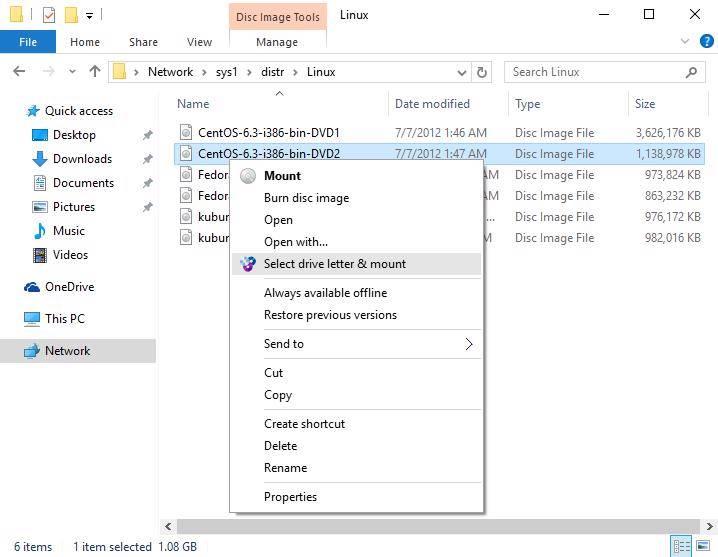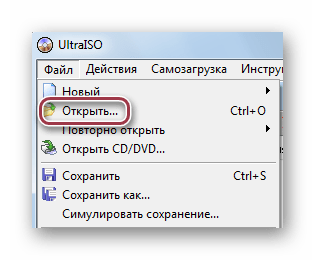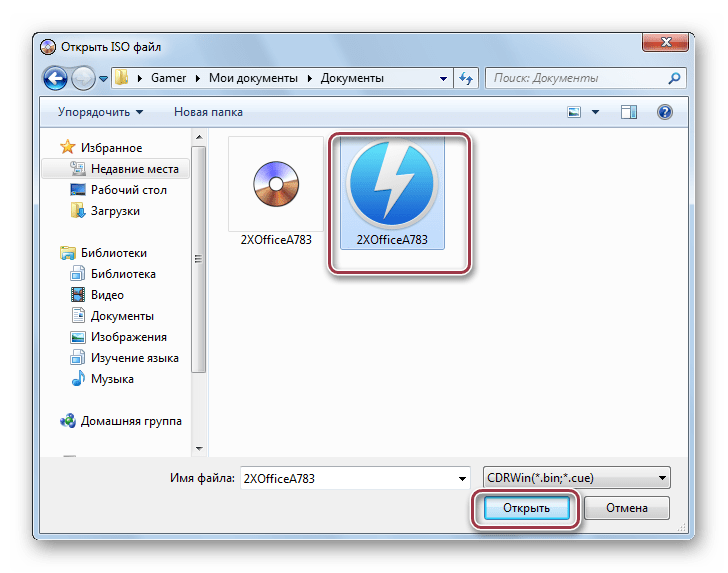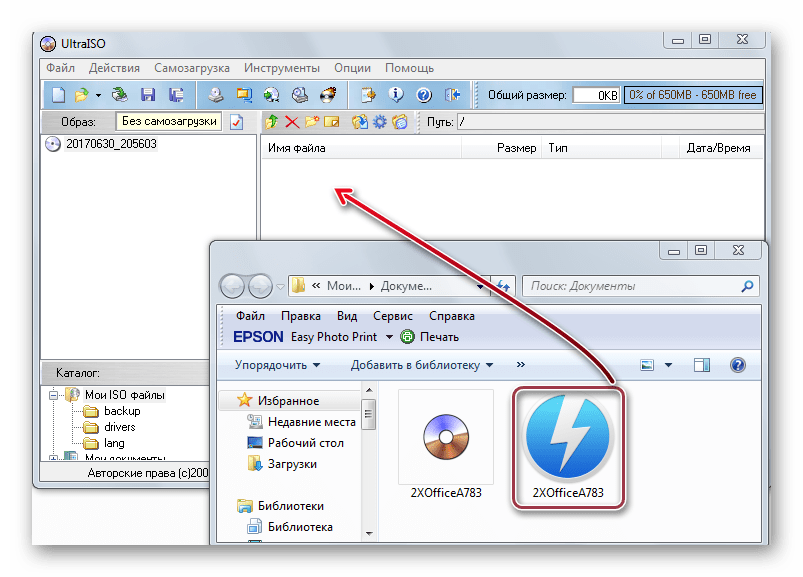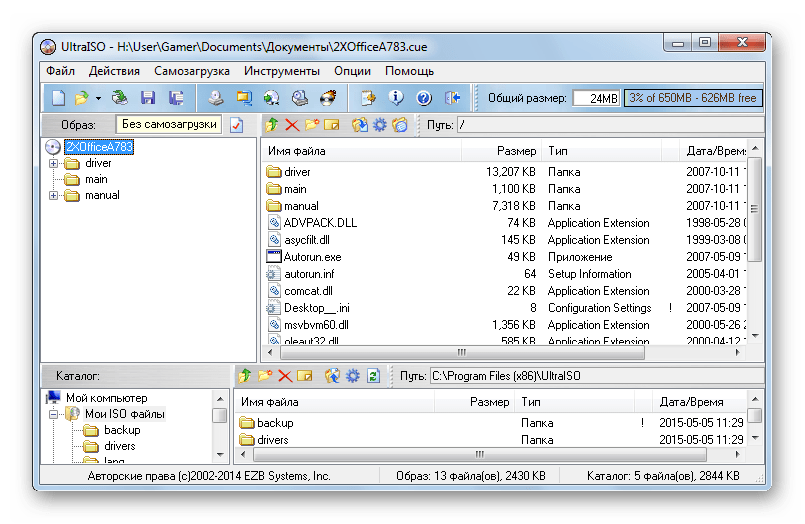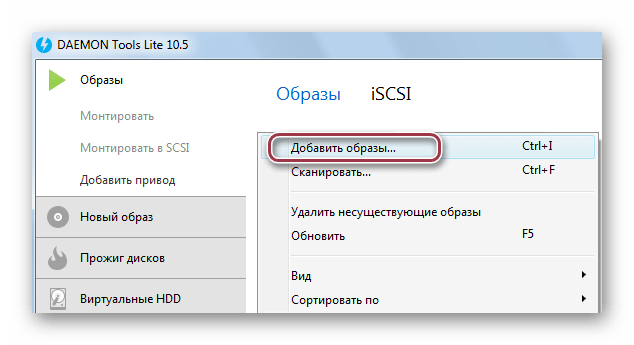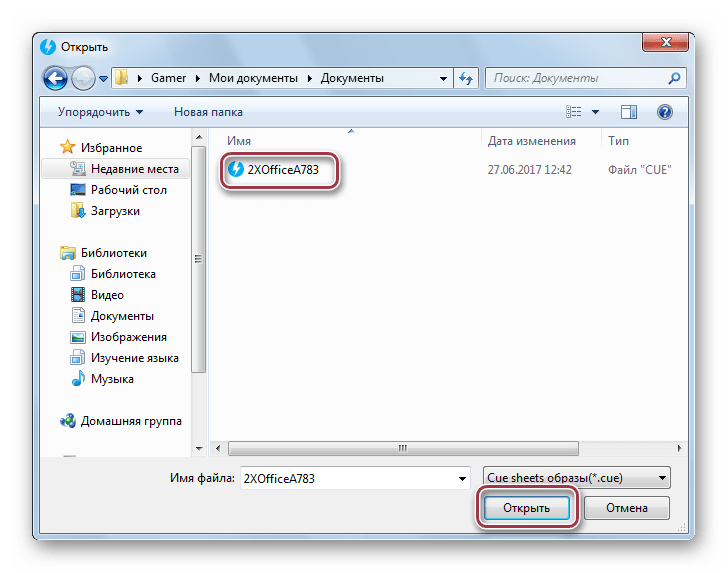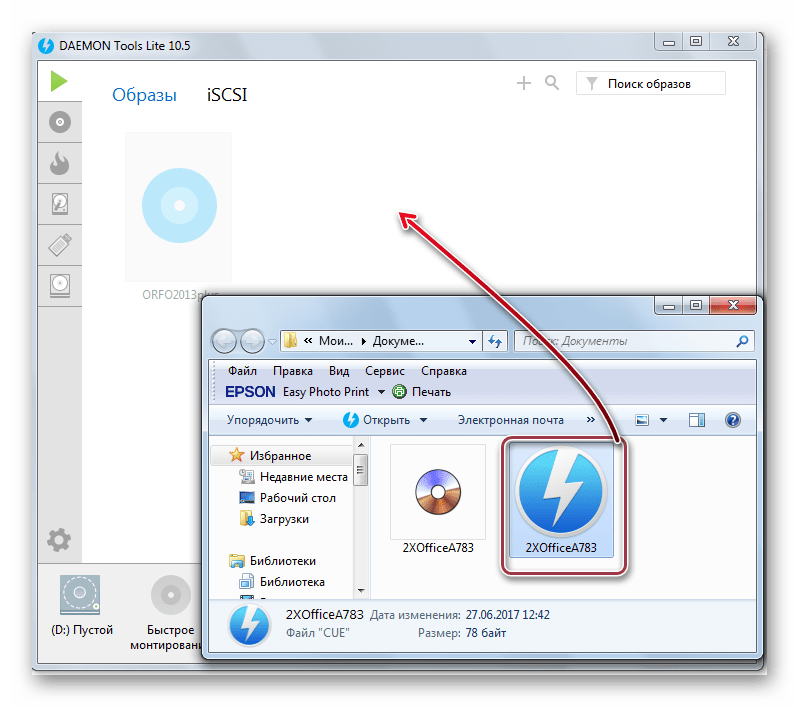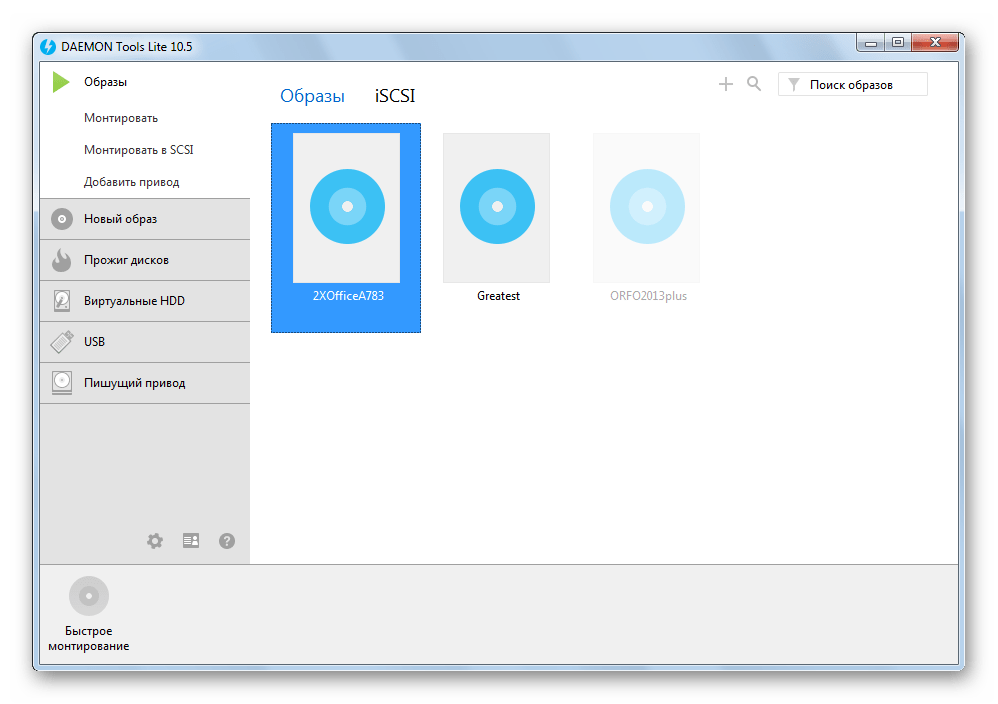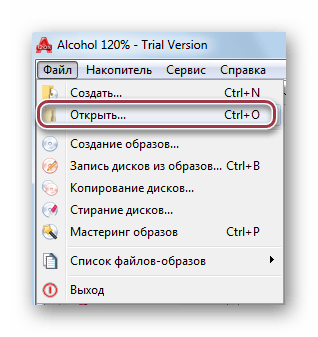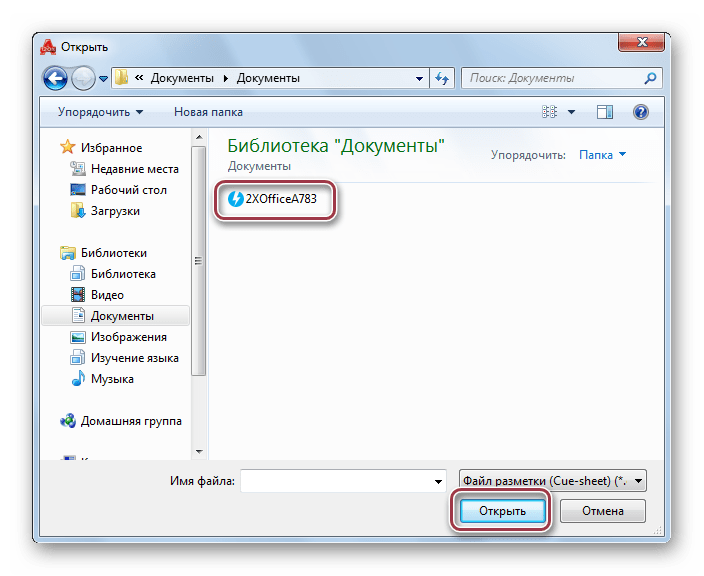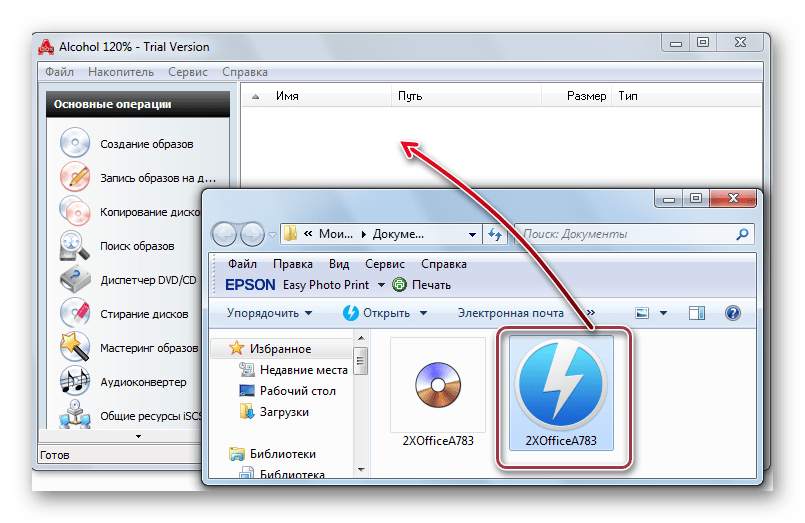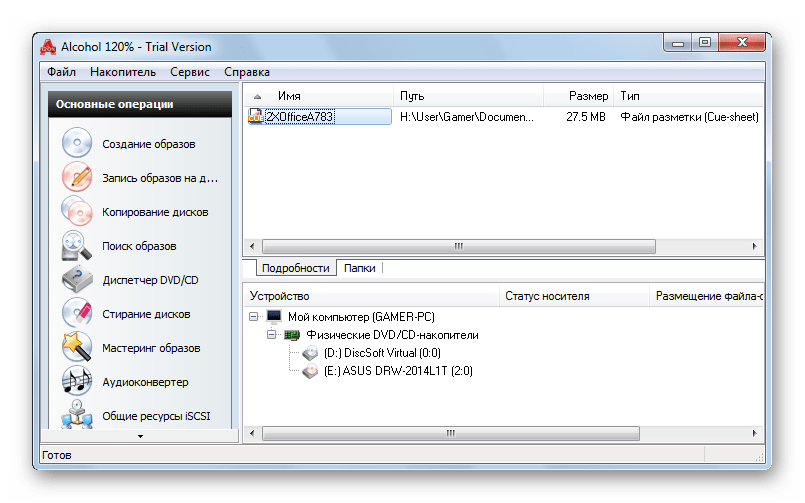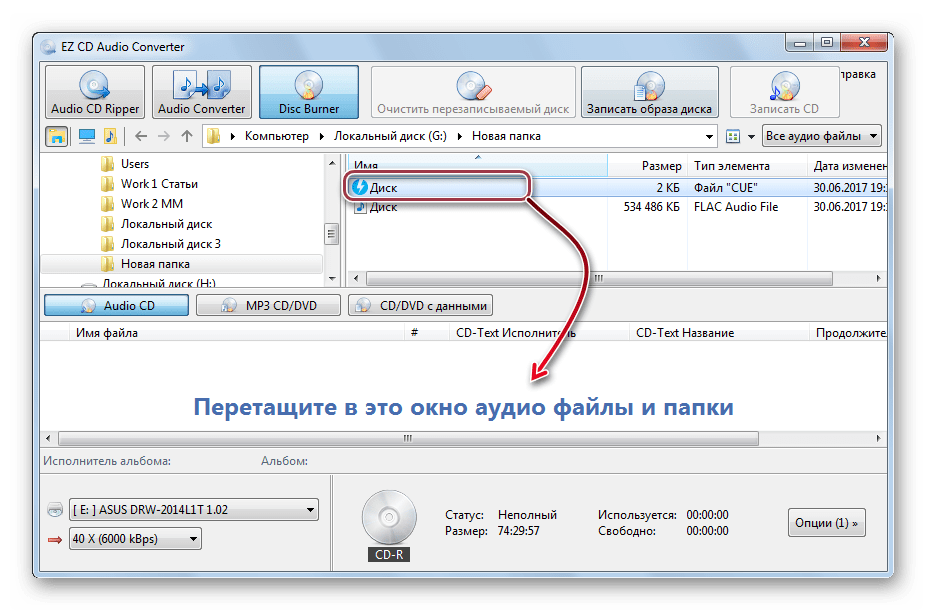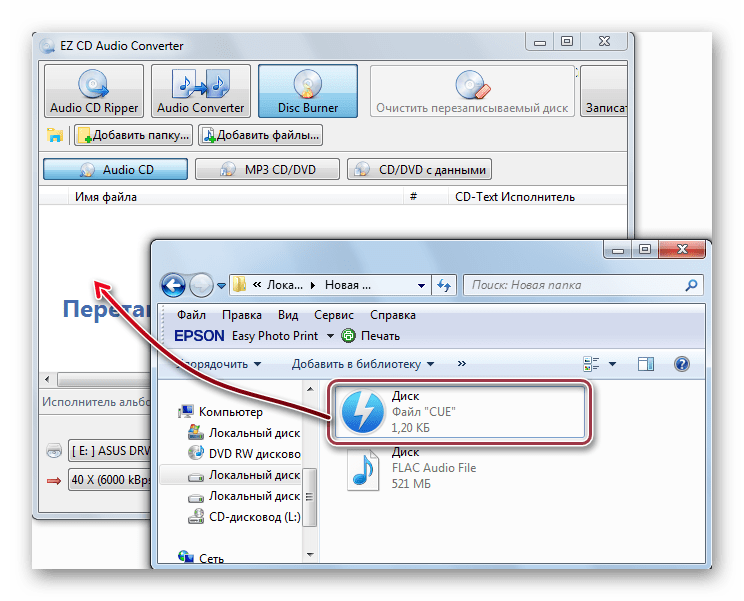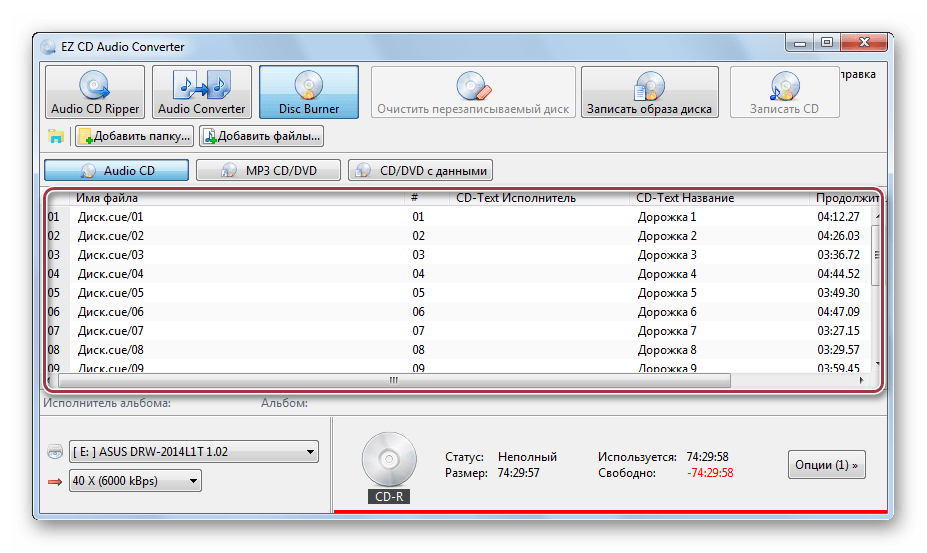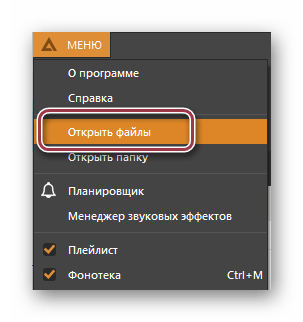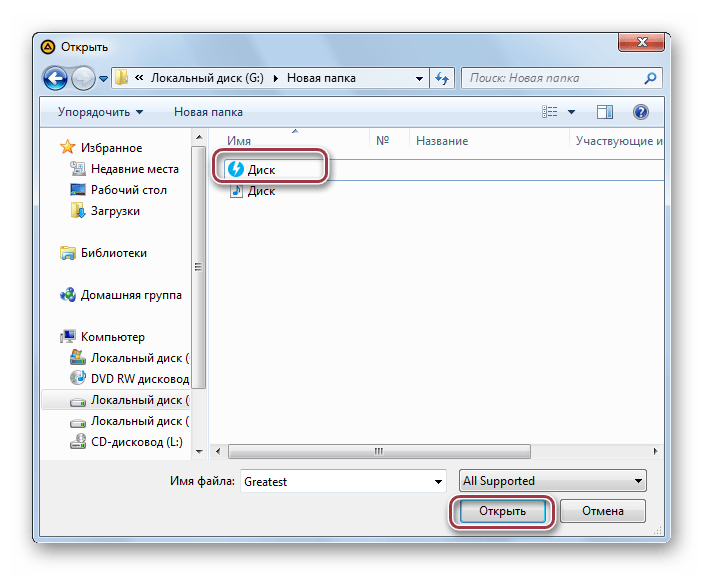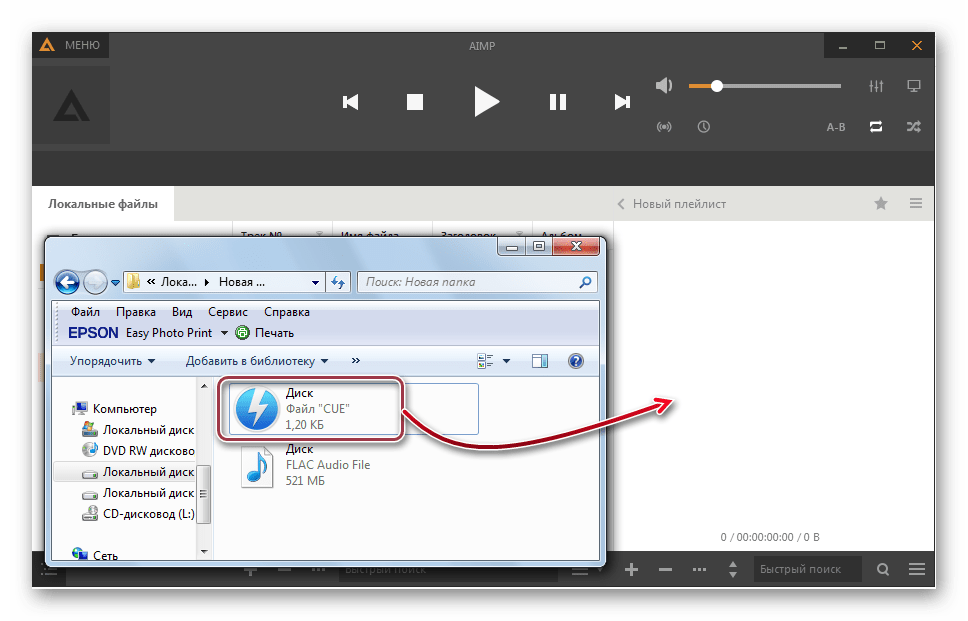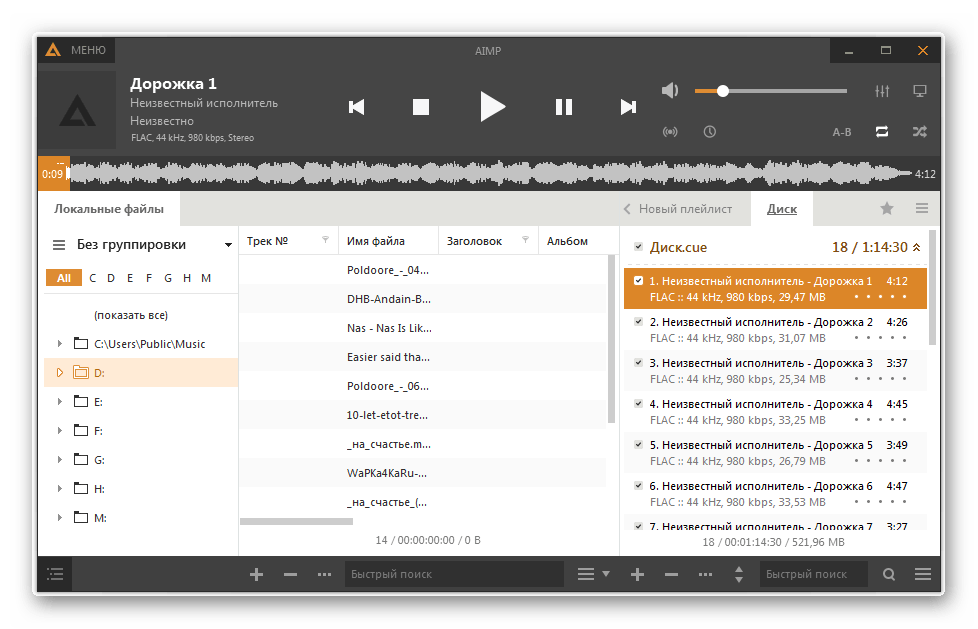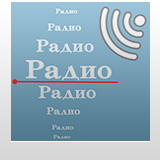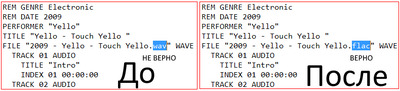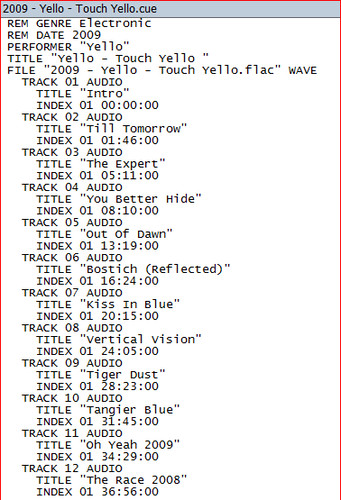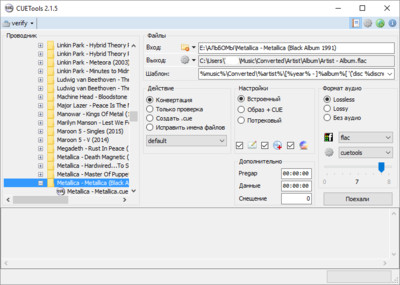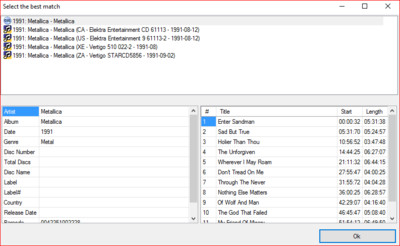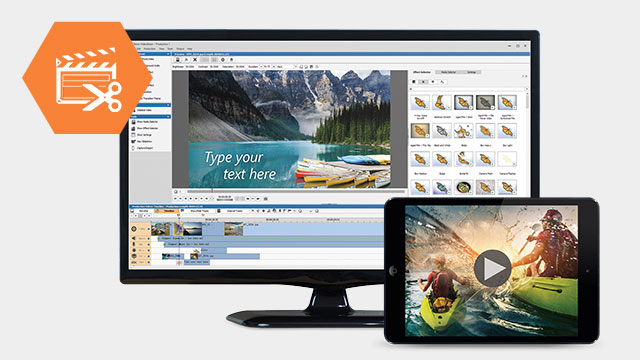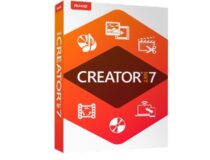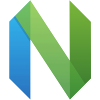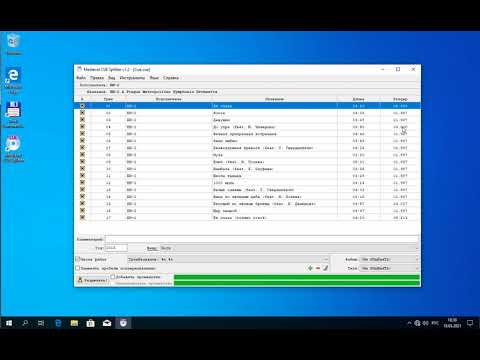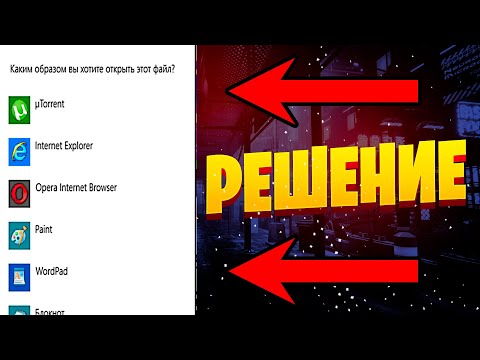Windows 10 поставляется с своего рода виртуальным диском, интегрированным в файловый проводник, который позволяет нам смонтировать любой ISO-образ двойным щелчком. После монтирования он ведет себя так же, как если бы диск был вставлен в компьютер. И, когда мы закончим его использовать, мы можем размонтировать его, также щелкнув по нему правой кнопкой мыши.
Проблема в том, что в зависимости от программы, с помощью которой мы создаем образ диска, он может быть не в ISO, а в других разных форматах. И Windows не способна монтирование образов BIN или MDF без помощи дополнительного ПО. Поэтому мы собираемся увидеть все варианты, которые у нас есть, чтобы иметь возможность открывать этот тип изображений на ПК.
Содержание
- Преобразовать в ISO
- WinBin2Iso, быстро, просто и бесплатно
- Любой по ISO, наиболее совместимый
- Откройте и извлеките свои данные
- PowerISO, самый полный
- IZArc, бесплатная альтернатива
- Установите виртуальный диск, поддерживающий форматы BIN, CUE и другие.
- DAEMON Tools
- WinCDEmu
Преобразовать в ISO
Прежде чем прибегать к установке стороннего виртуального диска в Windows, есть простой трюк, который обычно хорошо работает и сэкономит нам работу и время: конвертировать изображение в формат ISO . Хотя каждый тип образа диска отличается, в конечном итоге все они похожи, то есть действуют как «контейнер», внутри которого находятся все файлы, которые были на диске. И некоторые из них даже включают инструкции записи (CUE, MDS), которые сообщают записывающему устройству (если он у нас есть), как записывать диск, чтобы он сохранил свою первоначальную структуру.
Поскольку в конце концов это одно и то же, существуют программы, позволяющие легко преобразовать любой формат образа диска в формат ISO. Таким образом, всего за несколько секунд мы можем получить новый образ в формате, совместимом с Windows. И, таким образом, мы можем смонтировать его простым двойным щелчком.
WinBin2Iso, быстро, просто и бесплатно
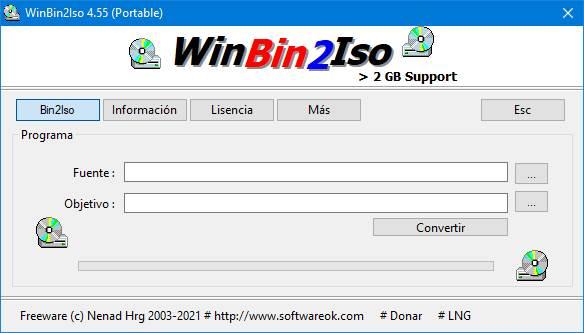
Любой по ISO, наиболее совместимый
Эта программа намного более полная, чем предыдущая, но мы также можем использовать ее бесплатно. Его цель, как следует из названия, — преобразовать любой формат изображения в ISO. Любой ISO поддерживает более 20 форматов файлов, включая 7Z, BIN, DAA, DEB, DMG, IMG, ISO, ISZ, MDF, NRG, PKG, RAR, TAR.GZ, TAR.BZ2, XAR и ZIP. Причем конвертировать их мы можем как из контекстного меню компьютера (щелкнув правой кнопкой мыши), так и из его интерфейса.
Точно так же, как только преобразование будет завершено, мы можем смонтировать ISO с помощью виртуального диска Windows 10.
Откройте и извлеките свои данные
Не хотите или не можете конвертировать изображение в другой формат? Тогда еще одна альтернатива, к которой мы можем прибегнуть, — открыть его, как если бы это был сжатый файл, и извлеките все его содержимое в папку на компьютер. Есть много программ, которые позволяют открывать эти типы изображений. Посмотрим, какие из двух наиболее актуальны.
PowerISO, самый полный
Что касается работы с образами дисков, PowerISO это одна из самых полных и мощных программ, которые мы можем найти. С его помощью мы сможем открыть любой формат образа диска, чтобы преобразовать эти файлы в формат ISO, чтобы иметь возможность монтировать их в Windows 10. Он также позволяет добавлять или удалять файлы из ISO и даже монтировать эти образы самостоятельно. виртуальные диски.
IZArc, бесплатная альтернатива
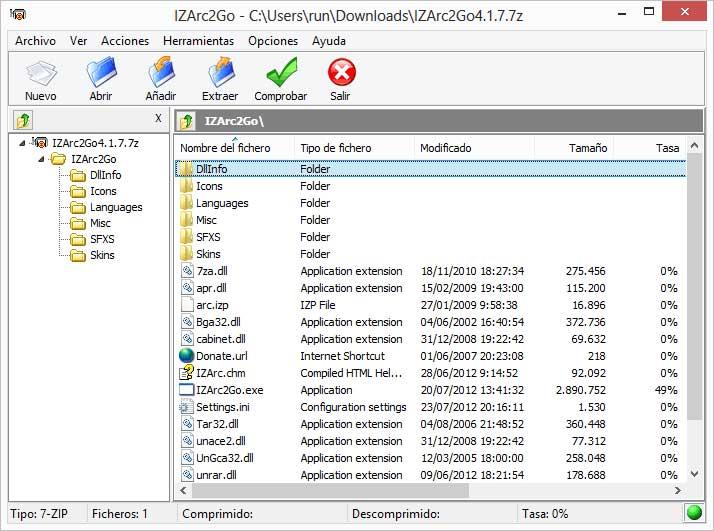
После открытия диска с помощью этой программы мы можем извлечь все его содержимое на наш компьютер и получить к нему доступ, как и к любой другой папке.
Windows 10 может монтировать только диски ISO, но есть программы, позволяющие нам смонтировать другие форматы этих файлов . Таким образом, мы избавляемся от необходимости конвертировать их в другие форматы или извлекать все их содержимое. Это заставляет нас полагаться на сторонние программы, но мы можем работать с этими образами дисков, как если бы они были настоящими компакт-дисками, вставленными в компьютер.
DAEMON Tools
Без сомнения, DAEMON Tools — самая полная программа для монтирования образов дисков на ПК. Это программное обеспечение совместимо со всеми форматами изображений для Windows, которые мы можем найти. Мы сможем выбирать между или создавать виртуальные диски для монтирования всех этих образов, или открывать их содержимое, получать к нему доступ и извлекать его на нашем компьютере.
WinCDEmu
Подобно Daemon Tools, WinCDEmu поставляется как полностью бесплатная программа с открытым исходным кодом для той же цели: чтобы мы могли монтировать любой формат образа диска, как если бы это был настоящий CD или DVD. Эта программа совместима с наиболее популярными форматами файлов, такими как ISO, CUE, NRG, MDS / MDF, CCD и IMG, и позволяет нам создавать столько виртуальных дисков, сколько нам нужно, без каких-либо ограничений. У него даже есть портативная версия, которую мы можем запускать в Windows 10 без необходимости устанавливать что-либо на ПК.
Кроме того, еще одна его функция, которая также может быть нам полезна, — это возможность конвертировать любую папку в ISO одним щелчком мыши.
На чтение 4 мин. Просмотров 3k. Опубликовано 03.09.2019
Файл меток – это формат образа диска, в котором вся информация и содержимое компакт-диска или DVD-диска хранятся в виде образа файла. Это файл метаданных, который описывает, как организованы дорожки на CD или DVD. Поскольку в большинстве современных ноутбуков нет приводов CD и DVD, образы дисков стали очень полезными. Если на вашем компьютере нет дисковода, вам не нужно отказываться от выполнения определенных функций или прослушивания старых аудио компакт-дисков.
Просто создайте ISO-файлы или другие типы образов дисков, и «монтирование» позволит вам получить доступ к виртуальным дискам так же, как к физическим дискам, вставленным в ваш компьютер. Эти дисковые файлы содержат полное представление диска. Но как вы открываете эти файлы? Прежде чем мы перейдем к этому, давайте сначала коснемся наиболее распространенных форматов файлов для образов дисков.
- Читайте также: Топ-5 бесплатных программ для прожига Windows 10
Содержание
- Общие форматы файлов для образов дисков
- Как открыть файлы BIN/CUE с PowerISO
- Как смонтировать файл образа ISO в Windows 10
Общие форматы файлов для образов дисков
- ISO – термин ISO является аббревиатурой от «образа файловой системы ISO-9660» и в настоящее время является наиболее распространенным форматом файла образа диска. Это хорошо для файлов данных и видео контента. Тем не менее, это не лучший вариант для аудио компакт-дисков.
- «BIN» и «CUE» – это образы дисков, разбитые на разные файлы. Форматы были разработаны для решения проблемы архивации аудио компакт-дисков с ISO. BIN – это двоичный файл, который содержит фактические данные, записанные на диски, в то время как cue – это файл метаданных, который описывает, как настраиваются треки CD.
- IMG-файл. IMG-файл является бинарной копией исходного оптического диска или жесткого диска. Это относится к двоичным файлам, которые содержат необработанную информацию. Эти файлы хранят всю информацию о дорожке, а также информацию об исправлении ошибок и контрольные заголовки.
- MDS – MDS обычно используется для хранения защищенных от копирования DVD-дисков. BIN/CUE и ISO не имеют функции для хранения защищенной от копирования информации в файле изображения.
Читайте также . Как создать файл ISO из любой сборки Windows 10
Современные версии Windows, т. Е. Windows 10, Windows 8.1 и Windows 8, имеют встроенную возможность монтировать файлы образов ISO и .IMG без необходимости использования стороннего программного обеспечения. Однако Windows не имеет встроенной поддержки других форматов файлов, таких как BIN/CUE, MDS, CCD и других. Для открытия файлов BIN/CUE вам понадобятся сторонние приложения, такие как PowerISO (бесплатная или платная версия).
- Загрузить бесплатную версию PowerISO
- Купить полную версию PowerISO
Как открыть файлы BIN/CUE с PowerISO
Шаг 1. Загрузите и установите приложение PowerISO. После установки нажмите, чтобы запустить приложение.

Шаг 2 . Нажмите кнопку «Файл» на панели инструментов и выберите «Открыть». Выберите файл BIN или CUE, который вы хотите открыть. Программа автоматически выведет список файлов CUE для вас.


Шаг 3 . Нажмите “Открыть”. PowerISO автоматически выведет список всех файлов в них.

Шаг 4. . Чтобы извлечь файл BIN, найдите и нажмите кнопку «Извлечь» на панели инструментов. Это откроет диалоговое окно извлечения.

Шаг 5. . Выберите целевой каталог для извлечения.

Шаг 6. выберите “Все файлы”, если вы хотите извлечь их все, и нажмите “ОК”, чтобы начать процесс извлечения.
Как смонтировать файл образа ISO в Windows 10
Если образ диска в формате ISO, вам не нужно устанавливать стороннее приложение. Просто следуйте инструкциям ниже, чтобы установить его.
Шаг 1 . Дважды щелкните файл ISO, чтобы смонтировать его. Убедитесь, что файл ISO не связан ни с одной программой в вашей системе.

Примечание: если файл ISO связан с какой-либо программой в вашей системе, монтирование не будет работать.
Шаг 2 . Щелкните правой кнопкой мыши файл ISO и выберите параметр «монтировать». После того, как вы смонтировали файл диска, он будет отображаться как новый диск под «этим компьютером»

by Madalina Dinita
Madalina has been a Windows fan ever since she got her hands on her first Windows XP computer. She is interested in all things technology, especially emerging technologies… read more
Updated on November 17, 2021
- A cue file is a disc image format that stores all the information and contents of a CD or DVD.
- This guide will show you how to play video from a .cue file or how to open and see the actual contents from the .cue image.
- We think you should check out the Tech Buying Guides for recommendations on multimedia products and more.
- Visit the File Opener section to find the proper software solution for your specific file type.
A cue file is a disc image format that stores all the information and contents of a CD or DVD as a file image. It is a metadata file that describes how the tracks of a CD or DVD are organized. Since most modern-day laptops lack CD and DVD drives, disc images have become very useful.
If your computer doesn’t have a disc drive, you don’t have to cut yourself from performing certain functions or listening to your old Audio CDS.
Just create ISO files or other types of disc images and mounting then will let you access the virtual discs just as you would access the physical discs inserted in your computer.
These disc files contain a complete representation of a disc. But how do you open these files? Before we get to that, let us first touch on the most common file formats for disk images.
Common file formats for disk images
- ISO – The term ISO is an abbreviation for “ISO-9660 file system image”, and is currently the most common disc image file format. It is good for data files and video content. However, it is not the best for Audio CDs.
- BIN & CUE – These are disk images split into different files. The formats were developed to fix the Audio CDs archiving problem with ISO. BIN is a binary file that contains the actual data burned to discs while .cue is a metadata file that describes how CD tracks are set up.
- IMG file – The .img file is a sector-by-sector binary copy of the source optical disk or hard drive. It relates to binary files that contain raw information. These files store all the track information as well as error correction information and control headers.
- MDS – MDS is commonly used for storing copy-protected DVDs. BIN/CUE and ISOs do not have the feature to store copy-protected information within the image file.
The modern versions of Windows, i.e. Windows 10, Windows 8.1, and Windows 8 have the built-in ability to mount both ISO and .IMG image files without the need for third-party software. However, Windows doesn’t have inbuilt support for other file formats such as BIN/CUE, MDS, CCD, and others. You will need third-party applications such as Roxio Toast to open BIN/CUE files.
How to mount an ISO image file in Windows 10
If the disk image is in the ISO file format, you won’t need to install a third-party application. Simply follow the steps below to mount it.
Step 1: Double-click the ISO file to mount it. Ensure that the ISO file is not associated with any program in your system.
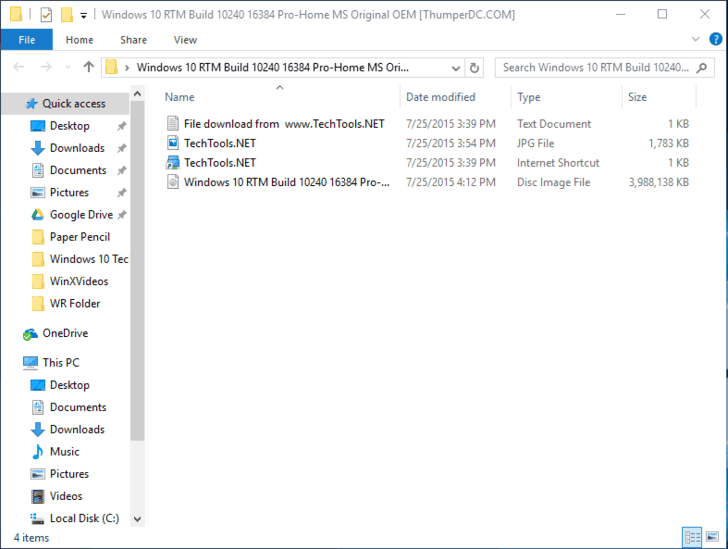
NB: If the ISO file is associated with any program in your system, mounting will not work.
Step 2: Right-click the ISO file and select the ‘mount’ option. Once you have mounted the disk file, it will appear as a new drive under ‘this PC’
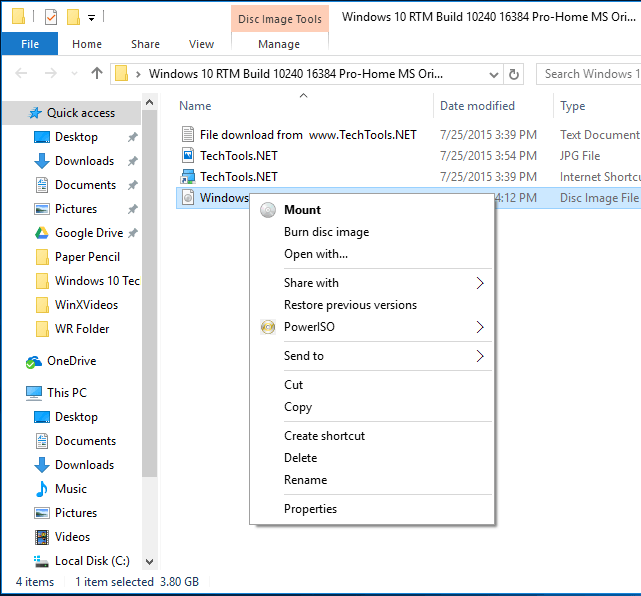
Step 3: To unmount the disk file, right-click the drive and select ‘Eject’.
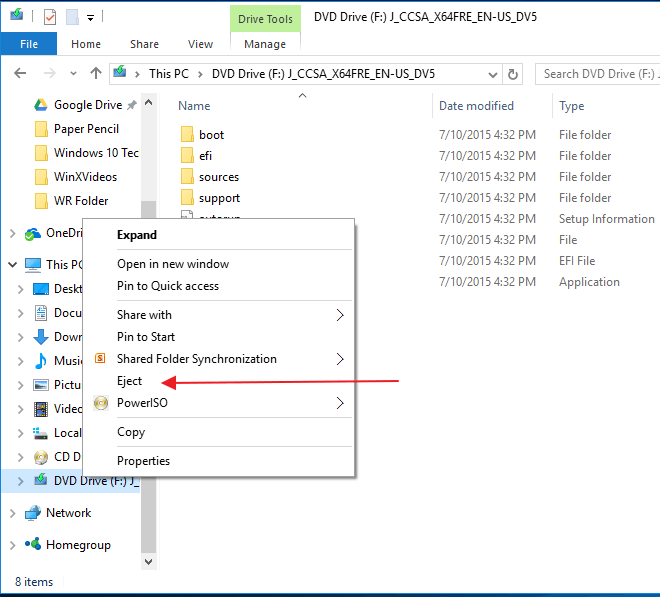
If you are using Windows 7, Vista, or any other older version of Windows, then you will need to install a third-party application to mount.
If you require a specialized program but you don’t know where to find it, we recommend the most popular file image mounting software namely PowerISO
How to open BIN / CUE files with PowerISO
Step 1: Download and install the PowerISO application. Once installed, click to launch the application.
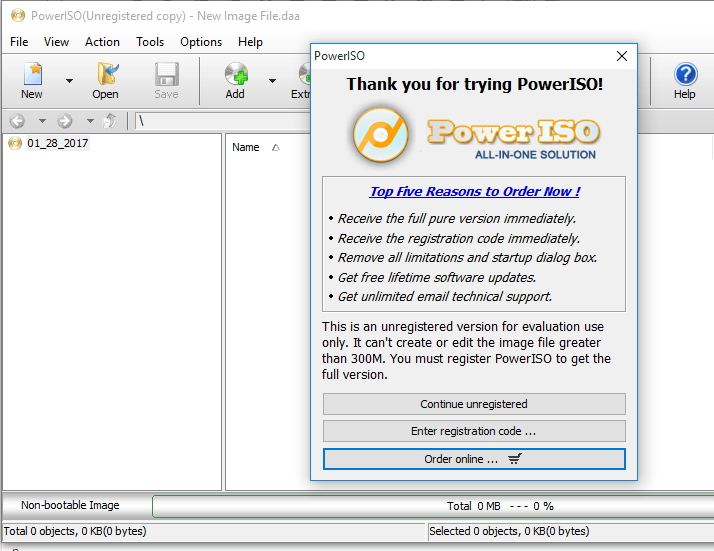
Step 2: Click the File button in the tools bar and choose open. Select the BIN or CUE file you want to open. The program will automatically list the CUE files for you.
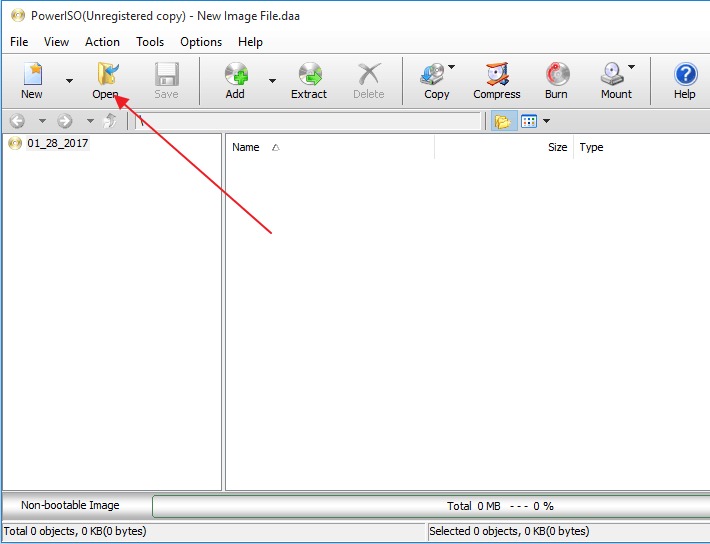
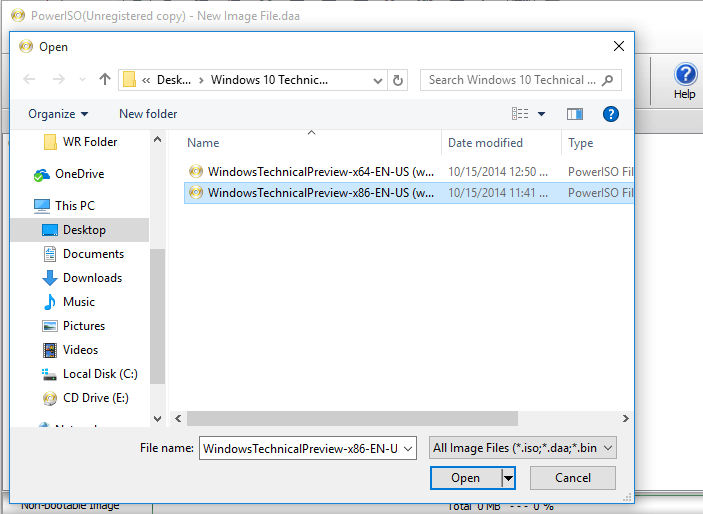
Step 3: Click open. PowerISO will automatically list all the files within them.

Step 4: To extract the BIN file, locate and click on the ‘Extract’ button on the tools bar. This will open an extract dialogue box.
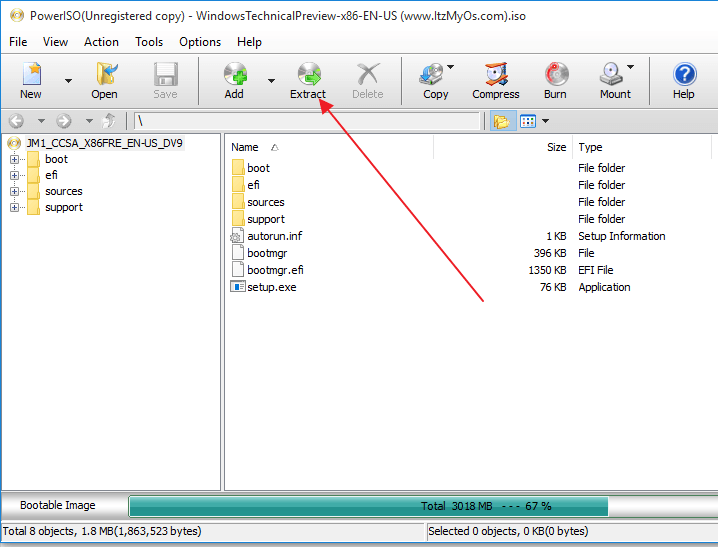
Step 5: Choose the destination directory for extraction.
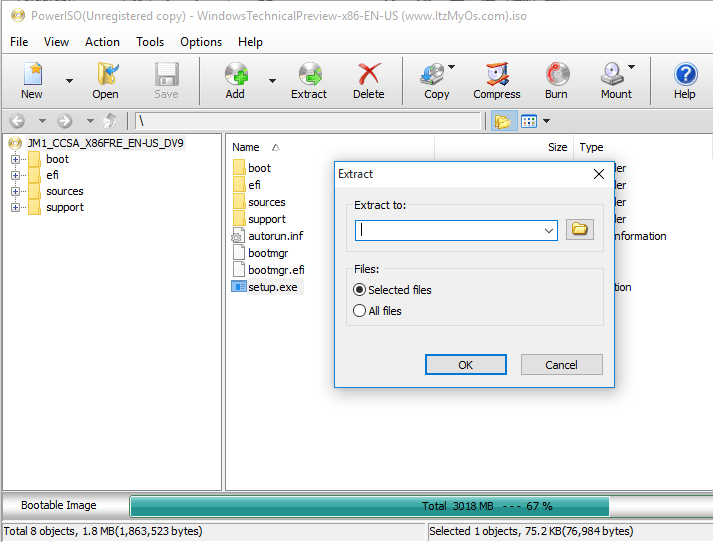
Step 6: Select ‘All files’ if you want to extract them all and click okay to start the extraction process.
⇒ Get Roxio
Was the information helpful? Feel free to comment and share.
Newsletter
by Madalina Dinita
Madalina has been a Windows fan ever since she got her hands on her first Windows XP computer. She is interested in all things technology, especially emerging technologies… read more
Updated on November 17, 2021
- A cue file is a disc image format that stores all the information and contents of a CD or DVD.
- This guide will show you how to play video from a .cue file or how to open and see the actual contents from the .cue image.
- We think you should check out the Tech Buying Guides for recommendations on multimedia products and more.
- Visit the File Opener section to find the proper software solution for your specific file type.
A cue file is a disc image format that stores all the information and contents of a CD or DVD as a file image. It is a metadata file that describes how the tracks of a CD or DVD are organized. Since most modern-day laptops lack CD and DVD drives, disc images have become very useful.
If your computer doesn’t have a disc drive, you don’t have to cut yourself from performing certain functions or listening to your old Audio CDS.
Just create ISO files or other types of disc images and mounting then will let you access the virtual discs just as you would access the physical discs inserted in your computer.
These disc files contain a complete representation of a disc. But how do you open these files? Before we get to that, let us first touch on the most common file formats for disk images.
Common file formats for disk images
- ISO – The term ISO is an abbreviation for “ISO-9660 file system image”, and is currently the most common disc image file format. It is good for data files and video content. However, it is not the best for Audio CDs.
- BIN & CUE – These are disk images split into different files. The formats were developed to fix the Audio CDs archiving problem with ISO. BIN is a binary file that contains the actual data burned to discs while .cue is a metadata file that describes how CD tracks are set up.
- IMG file – The .img file is a sector-by-sector binary copy of the source optical disk or hard drive. It relates to binary files that contain raw information. These files store all the track information as well as error correction information and control headers.
- MDS – MDS is commonly used for storing copy-protected DVDs. BIN/CUE and ISOs do not have the feature to store copy-protected information within the image file.
The modern versions of Windows, i.e. Windows 10, Windows 8.1, and Windows 8 have the built-in ability to mount both ISO and .IMG image files without the need for third-party software. However, Windows doesn’t have inbuilt support for other file formats such as BIN/CUE, MDS, CCD, and others. You will need third-party applications such as Roxio Toast to open BIN/CUE files.
How to mount an ISO image file in Windows 10
If the disk image is in the ISO file format, you won’t need to install a third-party application. Simply follow the steps below to mount it.
Step 1: Double-click the ISO file to mount it. Ensure that the ISO file is not associated with any program in your system.
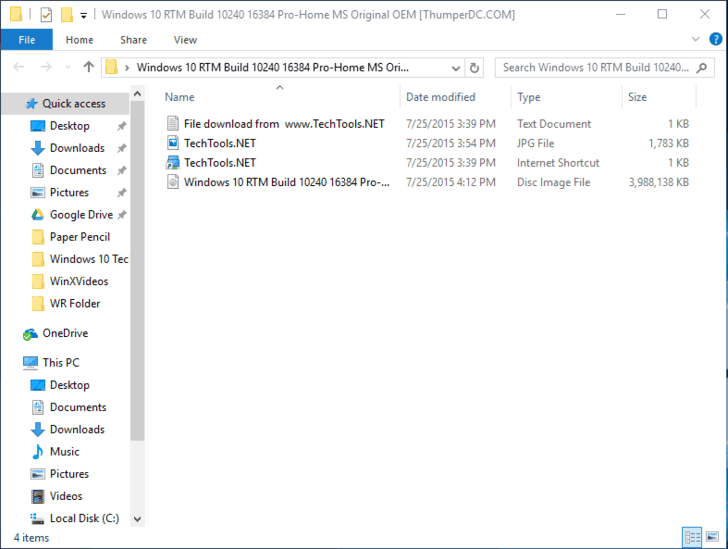
NB: If the ISO file is associated with any program in your system, mounting will not work.
Step 2: Right-click the ISO file and select the ‘mount’ option. Once you have mounted the disk file, it will appear as a new drive under ‘this PC’
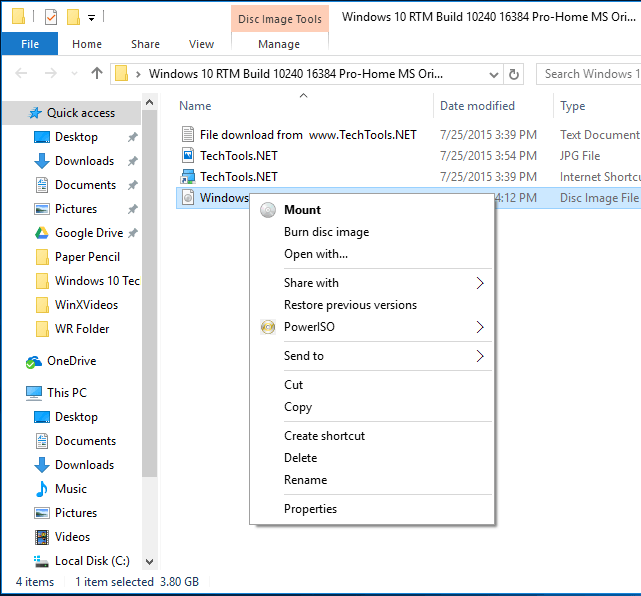
Step 3: To unmount the disk file, right-click the drive and select ‘Eject’.
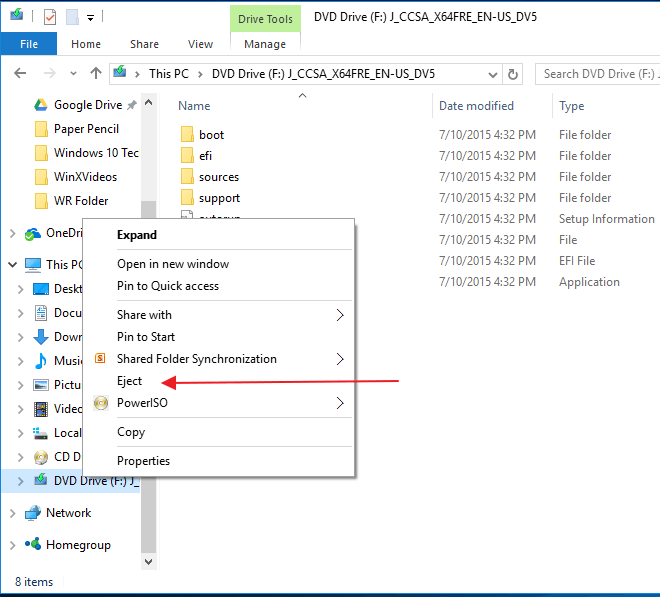
If you are using Windows 7, Vista, or any other older version of Windows, then you will need to install a third-party application to mount.
If you require a specialized program but you don’t know where to find it, we recommend the most popular file image mounting software namely PowerISO
How to open BIN / CUE files with PowerISO
Step 1: Download and install the PowerISO application. Once installed, click to launch the application.
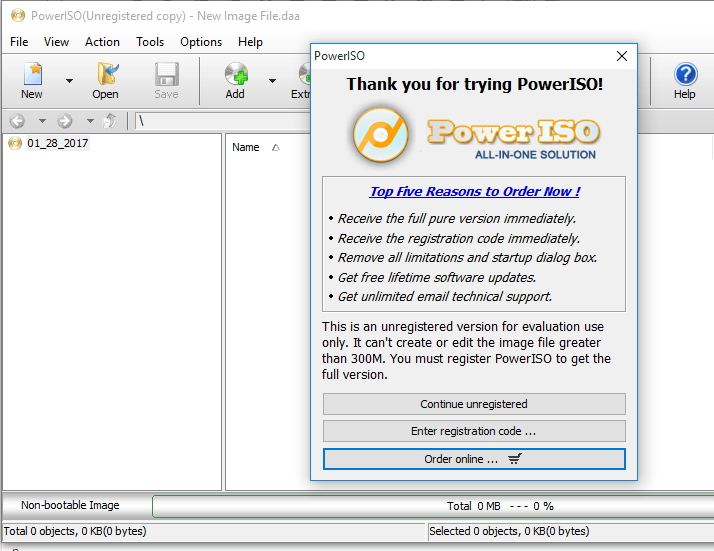
Step 2: Click the File button in the tools bar and choose open. Select the BIN or CUE file you want to open. The program will automatically list the CUE files for you.
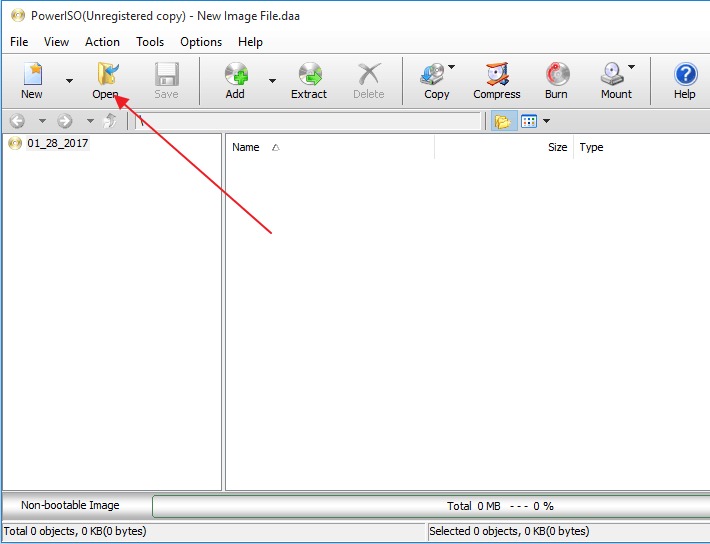
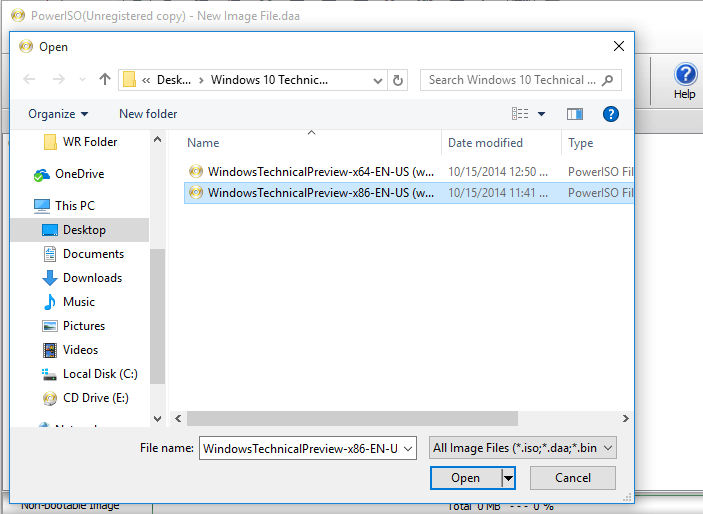
Step 3: Click open. PowerISO will automatically list all the files within them.

Step 4: To extract the BIN file, locate and click on the ‘Extract’ button on the tools bar. This will open an extract dialogue box.
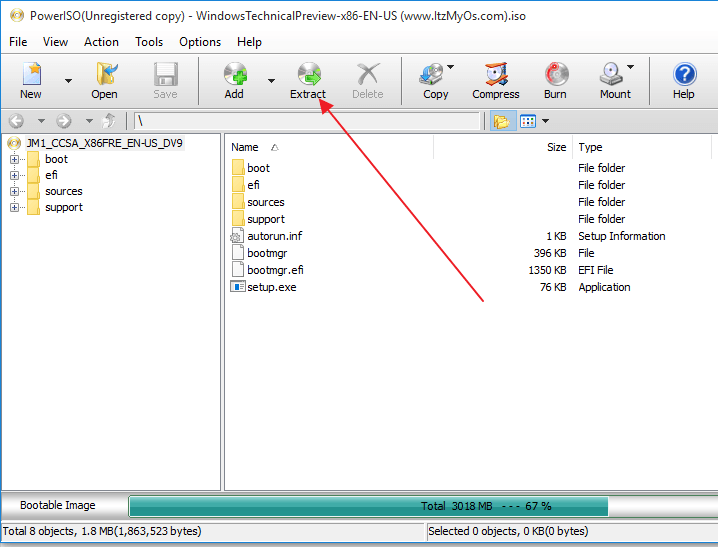
Step 5: Choose the destination directory for extraction.
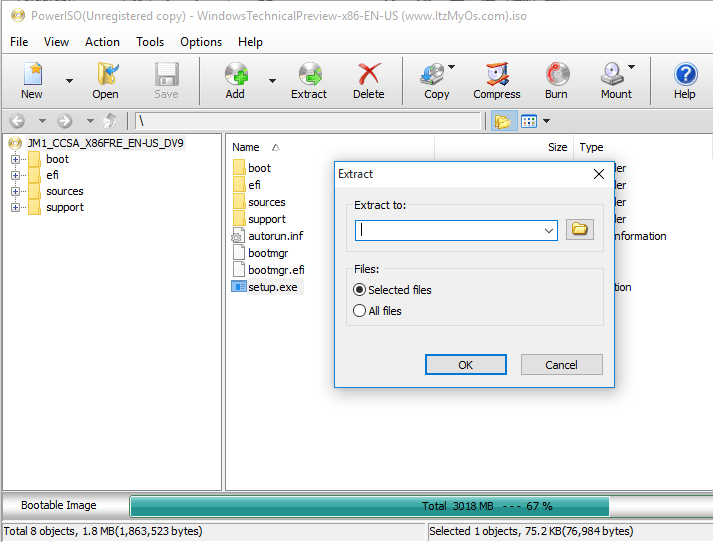
Step 6: Select ‘All files’ if you want to extract them all and click okay to start the extraction process.
⇒ Get Roxio
Was the information helpful? Feel free to comment and share.
Newsletter
Возможно, вам интересно узнать о файлах .cue и о том, что это такое. Вы видели один на своем компьютере с Windows 10 и не можете его открыть. Что ж, мы можем с уверенностью сказать, что в файлах .cue нет ничего необычного и что эти файлы легко открываются. Дело в том, что расширение .cue дается текстовым файлам, которые содержат информацию, относящуюся к супер-компакт-дискам и компакт-дискам. Эти файлы, как правило, определяют порядок организации дорожек, а также хранят содержимое, связанное с указанным типом физических носителей.
Имейте в виду, что информация, содержащаяся в каждом файле CUE, может содержать сведения о каждой звуковой дорожке, имя исполнителя и названия песен. Кроме того, некоторые расширения .cue связаны с файлами Microsoft Cue Card. Видите ли, эти карты CUE обычно создаются в приложении Microsoft для различных целей.
Формат BIN / CUE используется для хранения образа диска, который состоит из файла cue Sheet (.cue) и одного или нескольких файлов bin. Файл cue — это простой текстовый файл, в котором хранится информация о диске и дорожках. Файл bin — это двоичный файл, в котором хранятся необработанные посекторные копии треков на диске. С помощью PowerISO вы можете открывать файлы BIN / CUE, записывать их на диск или монтировать как виртуальный привод.
Теперь давайте перейдем к сути этой статьи, раздела, которого вы так долго ждали.
Видите ли, можно было бы подумать, что в Windows 10 есть возможность монтировать файлы CUE, но это не так. Чтобы выполнить эту работу, пользователям необходимо загрузить стороннее программное обеспечение, и в этом случае мы хотели бы порекомендовать PowerISO. Теперь также можно использовать IsoBuster, WinRAR, WinMount и VLC, но сегодня мы собираемся сосредоточиться на использовании PowerISO, потому что с нашей точки зрения это лучший из множества.
После того, как программное обеспечение будет запущено на вашем компьютере с Windows 10, вам нужно будет выбрать «Открыть», а затем найти файл CUE на своем компьютере. Обычно PowerISO должен автоматически выделять файл CUE всякий раз, когда вы находитесь в нужной папке, поэтому беспокоиться не о чем.
Найдя файл, выберите его, затем нажмите кнопку с надписью «Извлечь». Вы должны увидеть всплывающее диалоговое окно, в котором пользователь должен выбрать, куда извлечь содержимое файла CUE.
При желании вы можете выбрать каждый извлекаемый файл, но имейте в виду, что в зависимости от их размера извлечение может занять некоторое время.
PowerISO отлично подходит не только для открытия файлов CUE, но и для извлечения из некоторых других странных файлов. На ум приходят два типа: MDS и CCD.
Тем, кто все еще использует Windows 8.1 и Windows 7, не беспокойтесь, потому что PowerISO работает с рядом операционных систем Windows. Вы можете скачать его с его домашняя страница.
.
Содержание
- Чем открыть CUE
- Способ 1: UltraISO
- Способ 2: DAEMON Tools Lite
- Способ 3: Alcohol 120%
- Способ 4: EZ CD Audio Converter
- Способ 5: AIMP
- Вопросы и ответы
Формат CUE представляет собой текстовый файл, который используется для создания образа диска. Различается два вида применения формата, в зависимости от данных на диске. В первом, когда это аудио CD, файл содержит информацию о таких параметрах треков как длительность и последовательность. Во втором — образ указанного формата создается при снятии копии с диска со смешанными данными. Здесь он идет совместно с форматом BIN.
Необходимость открытия искомого формата возникает, когда нужно записать образ на диск или просмотреть его содержимое. Для этого используются специальные приложения.
Способ 1: UltraISO
UltraISO используется для работы с образами дисков.
Скачать UltraISO
- Искомый файл открываем через меню «Файл», щелкнув на «Открыть».
- В следующем окне осуществляем выбор заранее приготовленного образа.
А можно прямиком перетащить в соответствующее поле.
Окно приложения с загруженным объектом. В правой вкладке отображается содержимое образа.
UltraISO может свободно работать с образом диска, на котором находятся любые данные.
Способ 2: DAEMON Tools Lite
DAEMON Tools Lite предназначен для работы с образами дисков и виртуальными дисководами.
Скачать DAEMON Tools Lite
- Процесс открытия начинается с нажатия на «Добавить образы».
- В появившемся окне необходимо выбрать нужный файл и нажать на «Открыть».
Имеется возможность напрямую перенести в окно приложения.
После чего выбранный образ появляется в каталоге.
Способ 3: Alcohol 120%
Alcohol 120% — очередная программа для работы с оптическими и виртуальными дисками.
Скачать Alcohol 120%
- Нажимаем на строку «Открыть» в меню «Файл».
- В Проводнике осуществляем выбор образа и кликаем на «Открыть».
Как вариант, можно осуществить перетаскивание из папки Проводника в приложение.
Исходный CUE отображается в каталоге.
Способ 4: EZ CD Audio Converter
EZ CD Audio Converter является функциональной программой для работы с музыкальными файлами и аудиодисками. Его целесообразно использовать в случае, когда необходимо открыть копию аудио CD для последующей записи на диск.
Скачать EZ CD Audio Converter
- Нажимаем на «Disc Burner» в панели программы.
- В Проводнике выбираем искомый файл и переносим в окно приложения.
Объект можно просто перетащить из папки Windows.
Открытый файл.
Способ 5: AIMP
AIMP представляет собой мультимедиа приложение с широкими возможностями по прослушиванию и конвертированию музыки.
Скачать AIMP бесплатно
- Нажимаем на «Открыть» в меню «Файл» программы.
- Осуществляем выбор файла и кликаем на «Открыть».
Как альтернатива, можно просто перетащить на вкладку плейлиста.
Интерфейс программы с открытым файлом.
Вышеупомянутые программы полностью справляются с задачей открытия готового файла с расширением CUE. При этом UltraISO, DAEMON Tools Lite и Alcohol 120% поддерживают создание виртуальных дисководов, в которые можно монтировать образ диска указанного формата.
Еще статьи по данной теме:
Помогла ли Вам статья?
Содержание
- Открываем формат CUE
- Чем открыть CUE
- Способ 1: UltraISO
- Способ 2: DAEMON Tools Lite
- Способ 3: Alcohol 120%
- Способ 4: EZ CD Audio Converter
- Способ 5: AIMP
- Общие форматы файлов для образов дисков
- Как открыть файлы BIN/CUE с PowerISO
- Как смонтировать файл образа ISO в Windows 10
- Чем открыть файл CUE? И зачем он нужен?
- CUE – Файл с метаданными CD или DVD (Cue Sheet File)
- Расширение CUE
- Чем открыть файл CUE
- Описание расширения CUE
- Чем открыть файл CUE
- Предназначение формата CUE
- Чем открывать файл CUE
- Заключение
Открываем формат CUE
Формат CUE представляет собой текстовый файл, который используется для создания образа диска. Различается два вида применения формата, в зависимости от данных на диске. В первом, когда это аудио CD, файл содержит информацию о таких параметрах треков как длительность и последовательность. Во втором — образ указанного формата создается при снятии копии с диска со смешанными данными. Здесь он идет совместно с форматом BIN.
Чем открыть CUE
Необходимость открытия искомого формата возникает, когда нужно записать образ на диск или просмотреть его содержимое. Для этого используются специальные приложения.
Способ 1: UltraISO
UltraISO используется для работы с образами дисков.
А можно прямиком перетащить в соответствующее поле.
Окно приложения с загруженным объектом. В правой вкладке отображается содержимое образа.
UltraISO может свободно работать с образом диска, на котором находятся любые данные.
Способ 2: DAEMON Tools Lite
DAEMON Tools Lite предназначен для работы с образами дисков и виртуальными дисководами.
Имеется возможность напрямую перенести в окно приложения.
После чего выбранный образ появляется в каталоге.
Способ 3: Alcohol 120%
Alcohol 120% — очередная программа для работы с оптическими и виртуальными дисками.
Как вариант, можно осуществить перетаскивание из папки Проводника в приложение.
Исходный CUE отображается в каталоге.
Способ 4: EZ CD Audio Converter
EZ CD Audio Converter является функциональной программой для работы с музыкальными файлами и аудиодисками. Его целесообразно использовать в случае, когда необходимо открыть копию аудио CD для последующей записи на диск.
Объект можно просто перетащить из папки Windows.
Способ 5: AIMP
AIMP представляет собой мультимедиа приложение с широкими возможностями по прослушиванию и конвертированию музыки.
Как альтернатива, можно просто перетащить на вкладку плейлиста.
Интерфейс программы с открытым файлом.
Вышеупомянутые программы полностью справляются с задачей открытия готового файла с расширением CUE. При этом UltraISO, DAEMON Tools Lite и Alcohol 120% поддерживают создание виртуальных дисководов, в которые можно монтировать образ диска указанного формата.
Помимо этой статьи, на сайте еще 12375 инструкций.
Добавьте сайт Lumpics.ru в закладки (CTRL+D) и мы точно еще пригодимся вам.
Отблагодарите автора, поделитесь статьей в социальных сетях.
Источник
Файл меток – это формат образа диска, в котором вся информация и содержимое компакт-диска или DVD-диска хранятся в виде образа файла. Это файл метаданных, который описывает, как организованы дорожки на CD или DVD. Поскольку в большинстве современных ноутбуков нет приводов CD и DVD, образы дисков стали очень полезными. Если на вашем компьютере нет дисковода, вам не нужно отказываться от выполнения определенных функций или прослушивания старых аудио компакт-дисков.
Просто создайте ISO-файлы или другие типы образов дисков, и «монтирование» позволит вам получить доступ к виртуальным дискам так же, как к физическим дискам, вставленным в ваш компьютер. Эти дисковые файлы содержат полное представление диска. Но как вы открываете эти файлы? Прежде чем мы перейдем к этому, давайте сначала коснемся наиболее распространенных форматов файлов для образов дисков.
Общие форматы файлов для образов дисков
Как открыть файлы BIN/CUE с PowerISO
Шаг 1. Загрузите и установите приложение PowerISO. После установки нажмите, чтобы запустить приложение.






Шаг 6. выберите “Все файлы”, если вы хотите извлечь их все, и нажмите “ОК”, чтобы начать процесс извлечения.
Как смонтировать файл образа ISO в Windows 10
Если образ диска в формате ISO, вам не нужно устанавливать стороннее приложение. Просто следуйте инструкциям ниже, чтобы установить его.
Примечание: если файл ISO связан с какой-либо программой в вашей системе, монтирование не будет работать.
Источник
Чем открыть файл CUE? И зачем он нужен?
Все очень просто. CUE – это файл, в котором записана информация о разметке музыкального файла. Это информационный файл.
Например, вы скачали альбом любимого исполнителя или диджея и обнаружили, что он состоит из одного музыкальный файла формата APE (FLAC, MP3 и т.д.) и файла с расширением CUE.
У вас возникает логичный вопрос: « Что делать? »
Конечно вы можете воспроизводить весь файл на своем проигрывателе. Например Aimp 3 имеет встроенный плагин, позволяющий автоматически отделять композиции в альбоме друг от друга.
А что если вы захотите прослушать любимые композиции на плеере или записать альбом на диск, а может у вас возникнет желание дать послушать любимый трек другу? Что тогда?
Начну с того, что файл CUE можно открыть с помощью обычного блокнота. Выглядит это примерно так.
Но как использовать этот файл. Разберем два варианта.
Есть специальные программы для разрезания одного музыкального файла на несколько. Эти программы как раз и используют информацию, содержащуюся в файле CUE, для того, чтобы определить места разделения композиций.
Не вижу потребности подробно описывать сам процесс, поскольку все очень просто. В программе присутствует поддержка русского языка.
Хочу еще сказать несколько слов о записи на диск.
В Alcohol это делается так.
1. Запускаем программу
2. Выбираем в меню «Основные операции» пункт «Запись образов на диски»
3. С помощью кнопки «Обзор» выбираем необходимый файл CUE
4. Жмем кнопку «Далее»
Вот такой не сложный процесс.
Теперь вы знаете чем открыть файл CUE.
Источник
Расширение CUE
Чем открыть файл CUE
В Windows: Nero, Roxio Creator NXT Pro, Foobar2000, Corel WinDVD Pro, SQIANG Easy Cue Editor, Smart Projects IsoBuster, EZB Systems UltraISO, Alcohol 120%, Lightning UK! ImgBurn, VideoLAN VLC media player, CDRwin, Cue Splitter, Blindwrite, PowerISO, Daemon Tools, MagicISO, CueMaster, CloneCD, Astroburn, Любой текстовый редактор
В Mac OS: Roxio Toast, NTI Dragon Burn, Burn, Cog, VideoLAN VLC media player
В Linux: VideoLAN VLC media player
В Google Android: VideoLAN VLC media player
Описание расширения CUE
Популярность:
Расширение CUE – это текстовый файл, который определяет последовательность записанных треков на компакт-дисках и супер-аудио компакт-дисках (SACD). Файл CUE может содержать название песни, исполнителя, и длину каждого трека на диске. CUE файл записан в стандартном формате и, следовательно, признается большинством аудио программ. Т.к. CUE – это текстовый файл, то его можно просматривать и редактировать в любом текстовом редакторе, например Блокнот, Notepad + +, TextEdit, Gedit и т.д.
CUE файл может быть связан с файлом описания для CD образа (.BIN файл), первоначально использовался в программе CDRWIN.
Программа Cue Splitter может создать звуковые дорожки из одного длинного смешанного трека с использованием информации о треках в CUE файле.
Некоторые мультимедийные плееры, такие как KMPlayer, VUPlayer могут использовать CUE файл как плейлист файлов и воспроизведения аудио треков, перечисленные в нем.
HEX код: 46 49 4C 45 20 22 или 52 45 4D 20
ASCII код: FILE
Источник
Чем открыть файл CUE
Каждый пользователь, который любит слушать музыку на своем компьютере знает о существовании форматов MP3 или WAV, но столкнувшись с расширением «CUE», может задаться вопросом «что это?» и «для чего это?». Сегодня вы узнаете, чем открыть файл CUE на своем компьютере и получите ответ на два вышеуказанных вопроса.
Предназначение формата CUE
Файл CUE отвечает за распределение композиций по аудиодорожкам, если те находились в одном большом скомпилированном треке (Mix). Также в нем записываются компакт-диски в формате AudioCD, в которых имеется полное описание определенной композиции: название песни, исполнитель, альбом (лейбл), жанр, длительность, размер и прочее. Кроме того, этот файл является текстовым и может редактироваться в том же Notepad, GeDit, TexEdit и прочих редакторах.
Чтобы создать CUE файл, получить полноценный трек-лист или же разделить часовой микс по аудиодорожкам, можно воспользоваться программой Cue Splitter.
Чем открывать файл CUE
Платные:
Бесплатные:
Отдельно хотелось бы выделить универсальный бесплатный медиапроигрыватель VLC Media Player. Он доступен на разных ОС (Windows, Mac, Linux, Android), работает с большинством форматов, в том числе и CUE.
Заключение
Формат файла «CUE» поддерживает большое количество разноплановых программ. Он не требует много свободного места и подлежит редактированию, так что вы легко и быстро сможете разделить любой AudioCD или микс по отдельным трекам, каждый из которых будет иметь свою последовательность и подробное описание.
Источник
Формат CUE представляет собой текстовый файл, который используется для создания образа диска. Различается два вида применения формата, в зависимости от данных на диске. В первом, когда это аудио CD, файл содержит информацию о таких параметрах треков как длительность и последовательность. Во втором — образ указанного формата создается при снятии копии с диска со смешанными данными. Здесь он идет совместно с форматом BIN.
Чем открыть CUE
Необходимость открытия искомого формата возникает, когда нужно записать образ на диск или просмотреть его содержимое. Для этого используются специальные приложения.
Способ 1: UltraISO
UltraISO используется для работы с образами дисков.
А можно прямиком перетащить в соответствующее поле.
Окно приложения с загруженным объектом. В правой вкладке отображается содержимое образа.
UltraISO может свободно работать с образом диска, на котором находятся любые данные.
Способ 2: DAEMON Tools Lite
DAEMON Tools Lite предназначен для работы с образами дисков и виртуальными дисководами.
Имеется возможность напрямую перенести в окно приложения.
После чего выбранный образ появляется в каталоге.
Способ 3: Alcohol 120%
Alcohol 120% — очередная программа для работы с оптическими и виртуальными дисками.
Как вариант, можно осуществить перетаскивание из папки Проводника в приложение.
Исходный CUE отображается в каталоге.
Способ 4: EZ CD Audio Converter
EZ CD Audio Converter является функциональной программой для работы с музыкальными файлами и аудиодисками. Его целесообразно использовать в случае, когда необходимо открыть копию аудио CD для последующей записи на диск.
Объект можно просто перетащить из папки Windows.
Способ 5: AIMP
AIMP представляет собой мультимедиа приложение с широкими возможностями по прослушиванию и конвертированию музыки.
Как альтернатива, можно просто перетащить на вкладку плейлиста.
Интерфейс программы с открытым файлом.
Вышеупомянутые программы полностью справляются с задачей открытия готового файла с расширением CUE. При этом UltraISO, DAEMON Tools Lite и Alcohol 120% поддерживают создание виртуальных дисководов, в которые можно монтировать образ диска указанного формата.
Помимо этой статьи, на сайте еще 12432 инструкций.
Добавьте сайт Lumpics.ru в закладки (CTRL+D) и мы точно еще пригодимся вам.
Отблагодарите автора, поделитесь статьей в социальных сетях.
Источник
Файл меток – это формат образа диска, в котором вся информация и содержимое компакт-диска или DVD-диска хранятся в виде образа файла. Это файл метаданных, который описывает, как организованы дорожки на CD или DVD. Поскольку в большинстве современных ноутбуков нет приводов CD и DVD, образы дисков стали очень полезными. Если на вашем компьютере нет дисковода, вам не нужно отказываться от выполнения определенных функций или прослушивания старых аудио компакт-дисков.
Просто создайте ISO-файлы или другие типы образов дисков, и «монтирование» позволит вам получить доступ к виртуальным дискам так же, как к физическим дискам, вставленным в ваш компьютер. Эти дисковые файлы содержат полное представление диска. Но как вы открываете эти файлы? Прежде чем мы перейдем к этому, давайте сначала коснемся наиболее распространенных форматов файлов для образов дисков.
Общие форматы файлов для образов дисков
Как открыть файлы BIN/CUE с PowerISO
Шаг 1. Загрузите и установите приложение PowerISO. После установки нажмите, чтобы запустить приложение.
Шаг 6. выберите “Все файлы”, если вы хотите извлечь их все, и нажмите “ОК”, чтобы начать процесс извлечения.
Как смонтировать файл образа ISO в Windows 10
Если образ диска в формате ISO, вам не нужно устанавливать стороннее приложение. Просто следуйте инструкциям ниже, чтобы установить его.
Примечание: если файл ISO связан с какой-либо программой в вашей системе, монтирование не будет работать.
Источник
Чем открыть файл CUE? И зачем он нужен?
Все очень просто. CUE – это файл, в котором записана информация о разметке музыкального файла. Это информационный файл.
Например, вы скачали альбом любимого исполнителя или диджея и обнаружили, что он состоит из одного музыкальный файла формата APE (FLAC, MP3 и т.д.) и файла с расширением CUE.
У вас возникает логичный вопрос: « Что делать? »
Конечно вы можете воспроизводить весь файл на своем проигрывателе. Например Aimp 3 имеет встроенный плагин, позволяющий автоматически отделять композиции в альбоме друг от друга.
А что если вы захотите прослушать любимые композиции на плеере или записать альбом на диск, а может у вас возникнет желание дать послушать любимый трек другу? Что тогда?
Начну с того, что файл CUE можно открыть с помощью обычного блокнота. Выглядит это примерно так.
Но как использовать этот файл. Разберем два варианта.
Есть специальные программы для разрезания одного музыкального файла на несколько. Эти программы как раз и используют информацию, содержащуюся в файле CUE, для того, чтобы определить места разделения композиций.
Не вижу потребности подробно описывать сам процесс, поскольку все очень просто. В программе присутствует поддержка русского языка.
Хочу еще сказать несколько слов о записи на диск.
В Alcohol это делается так.
1. Запускаем программу
2. Выбираем в меню «Основные операции» пункт «Запись образов на диски»
3. С помощью кнопки «Обзор» выбираем необходимый файл CUE
4. Жмем кнопку «Далее»
Вот такой не сложный процесс.
Теперь вы знаете чем открыть файл CUE.
Источник
Просто создайте ISO-файлы или другие типы образов дисков, и « монтирование » позволит вам получить доступ к виртуальным дискам так же, как к физическим дискам, вставленным в ваш компьютер. Эти дисковые файлы содержат полное представление диска. Но как вы открываете эти файлы? Прежде чем мы перейдем к этому, давайте сначала коснемся наиболее распространенных форматов файлов для образов дисков.
Общие форматы файлов для образов дисков
Как открыть файлы BIN / CUE с PowerISO
Шаг 2: Нажмите кнопку «Файл» на панели инструментов и выберите «Открыть». Выберите файл BIN или CUE, который вы хотите открыть. Программа автоматически выведет список файлов CUE для вас.
Шаг 3: Нажмите открыть. PowerISO автоматически выведет список всех файлов в них.
Шаг 4: Чтобы извлечь файл BIN, найдите и нажмите кнопку «Извлечь» на панели инструментов. Это откроет диалоговое окно извлечения.
Шаг 5: Выберите каталог назначения для извлечения.
Шаг 6: Выберите «Все файлы», если вы хотите извлечь их все, и нажмите «ОК», чтобы начать процесс извлечения.
Как смонтировать файл образа ISO в Windows 10
Если образ диска в формате ISO, вам не нужно устанавливать стороннее приложение. Просто следуйте инструкциям ниже, чтобы установить его.
Шаг 1: Дважды щелкните файл ISO, чтобы смонтировать его. Убедитесь, что файл ISO не связан ни с одной программой в вашей системе.
Примечание: если файл ISO связан с какой-либо программой в вашей системе, монтирование не будет работать.
Шаг 2: Щелкните правой кнопкой мыши файл ISO и выберите опцию «монтировать». После того, как вы смонтировали файл диска, он будет отображаться как новый диск в разделе «этот компьютер».
Шаг 3: Чтобы размонтировать файл с диска, щелкните правой кнопкой мыши диск и выберите «Извлечь».
Если вы используете Windows 7, Vista или любую другую более старую версию Windows, вам потребуется установить стороннее приложение для монтирования.
Была ли информация полезной? Не стесняйтесь комментировать и делиться.
Источник
Чем открыть CUE
Формат CUE представляет собой текстовый файл, который используется для создания образа диска. Различается два вида применения формата, в зависимости от данных на диске. В первом, когда это аудио CD, файл содержит информацию о таких параметрах треков как длительность и последовательность. Во втором — образ указанного формата создается при снятии копии с диска со смешанными данными. Здесь он идет совместно с форматом BIN.
Чем открыть CUE
Необходимость открытия искомого формата возникает, когда нужно записать образ на диск или просмотреть его содержимое. Для этого используются специальные приложения.
Способ 1: UltraISO
UltraISO используется для работы с образами дисков.
- Искомый файл открываем через меню «Файл», щелкнув на «Открыть».
А можно прямиком перетащить в соответствующее поле.
Окно приложения с загруженным объектом. В правой вкладке отображается содержимое образа.
UltraISO может свободно работать с образом диска, на котором находятся любые данные.
Способ 2: DAEMON Tools Lite
DAEMON Tools Lite предназначен для работы с образами дисков и виртуальными дисководами.
- Процесс открытия начинается с нажатия на «Добавить образы».
Имеется возможность напрямую перенести в окно приложения.
После чего выбранный образ появляется в каталоге.
Способ 3: Alcohol 120%
Alcohol 120% — очередная программа для работы с оптическими и виртуальными дисками.
- Нажимаем на строку «Открыть» в меню «Файл».
Как вариант, можно осуществить перетаскивание из папки Проводника в приложение.
Исходный CUE отображается в каталоге.
Способ 4: EZ CD Audio Converter
EZ CD Audio Converter является функциональной программой для работы с музыкальными файлами и аудиодисками. Его целесообразно использовать в случае, когда необходимо открыть копию аудио CD для последующей записи на диск.
- Нажимаем на «Disc Burner» в панели программы.
Объект можно просто перетащить из папки Windows.
Способ 5: AIMP
AIMP представляет собой мультимедиа приложение с широкими возможностями по прослушиванию и конвертированию музыки.
- Нажимаем на «Открыть» в меню «Файл» программы.
Как альтернатива, можно просто перетащить на вкладку плейлиста.
Интерфейс программы с открытым файлом.
Вышеупомянутые программы полностью справляются с задачей открытия готового файла с расширением CUE. При этом UltraISO, DAEMON Tools Lite и Alcohol 120% поддерживают создание виртуальных дисководов, в которые можно монтировать образ диска указанного формата.
О файлах CUE sheet
Содержимое cue sheet
Все файлы cue содержат следующую информацию:
Также cue может содержать следующую дополнительную информацию:
Cue не является необходимостью для создания точной копии аудиоданных CD; программы для граббинга и записи самостоятельно считывают аудиоданные и способны устанавливать время начала каждого трека. Тем не менее, cue может быть использован для указания места, где должен начинаться первый трек (если оно отличается от стандартного), места размещения дополнительных указателей (отличных от INDEX 01), для записи CD-Text (которого на оригинальном CD может и не быть), UPC/ISRC данных, а также информации о пре-эмфазисе.
Cue sheet необходим для записи HTOA (hidden track one audio), представляющего собой аудио, которое может быть проиграно только после обратного сканирования с места начала трека 1. Cue sheet может пригодиться в тех случаях, когда были утеряны семплы в начале и конце записываемых файлов; также с его помощью можно восстановить паузы между треками. Кроме того, cue sheet может понадобиться при записи данных смешанного типа (аудио треки и треки с данными).
История
Формат CUE был изобретен Джеффом Арнольдом из GoldenHawk Technology для использования с приложениями DAO и CDRWIN. Вскоре формат стал стандартом де-факто, его начали использовать другие приложения, включая foobar2000. Официальная спецификация cue sheet представляет собой Приложение А для Руководства пользователя CDRWIN.
Программы DAO и CDRWIN разрабатывались для запуска из-под MS-DOS и ранних ОС Windows; в те времена принято было определять тип файлов по расширению, записываемому заглавными буквами: TXT для текста, DOC для документов Word и т. д. Потому в то время cue sheet называли файлами CUE. Эта традиции сохранилась и доселе, однако надо помнить, что «cue» в данном случае — это не аббревиатура, и писать слово заглавными буквами не обязательно.
Команды cue sheet
Указанные команды подробно описаны в Приложении А Руководства пользователя CDRWIN:
Наиболее часто используемые
FILE
Команда указывает файл, на которые в данный момент ссылается cue sheet. Поддерживаемые типы файлов: WAVE, MP3, AIFF, BINARY и MOTOROLA. Другие форматы, например, WavPack и FLAC, также могу быть использованы с указанием типа FILE.
INDEX
Номер от 00 до 99. Указатели времени записываются в формате MM:SS:FF (минуты, секунды, фреймы; одна секунда состоит из 75 фреймов). INDEX 01 указывает начало нового трека. INDEX 00 указывает пред-зазор трека; временами можно заметить, что плеер начинает играть audio CD с отрицательного времени — это промежуток между INDEX 00 и INDEX 01.
PERFORMER
На корневом уровне указывает исполнителя CD, на уровне треков — исполнителя каждой композиции.
PREGAP
Используется для указания продолжительности зазора перед треком, в формате MM:SS:FF. Несмотря на то, что спецификация SCSI определяет термин «предзазор» как пауза перед треком данных, в cue sheet команда PREGAP может быть использована для создания паузы перед треком любого типа — данных или аудио.
REM
Используется для записи в cue sheet комментариев.Также часто используется для хранения дополнительных мета-таданных (дата выпуска диска, жанр, etc.)
TITLE
На корневом уровне указывает название альбома, на уровне трека — название композиции.
TRACK
Номер трека — от 00 до 99
Отступы
Между командами должны ставиться переносы строки. Пробелы или табуляция могут быть использованы для упорядочивания информации и простоты восприятия при визуальном просмотре и ручном редактировании. Обычно все команды, которые относятся к определенному файлу, с помощью отступов размещаются под соответствующей командой FILE, а те, что относятся к конкретным трекам — соответственно, под командой TRACK.
Примеры
Стандартный однофайловый cue sheet
INDEX 01 второго трека не означает, что трек имеет продолжительность 4 мин 17.693 с, это означает, что трек начинается с позиции 4 мин 17.693 с в файле (т. е. фактически 4 мин 17.693 с — продолжительность первого трека). Если бы продолжительность TRACK 02 была 3 минуты ровно, значение INDEX 01 для TRACK 03 было бы 07:17:52.
Также обратите внимание, что ссылка на файл является относительной (можно использовать полный путь), а тип файла — WAVE.
Однофайловый cue sheet со скрытым треком TRACK 01 INDEX 00
Этот cue sheet отображает первые два трека диска со скрытым треком в начале. Обратите внимание, что TRACK 01 INDEX 01 начинается с 03:22:70 (3 мин 22.933 с), а не с 00:00:00, как в первом примере (и вообще, в большинстве случаев). INDEX 00 для TRACK 02 демонстрирует более привычную ситуацию, начинаясь за две секунды до INDEX 01.
Так как INDEX 00 содержится в первом треке, вы сокорей всего не увидите отсчета времени с отрицательного значения, как это было бы для других треков. Чтобы прослушать этот трек на плеере audio CD, необходимо воспользоваться прокруткой (в обратном направлении), чтобы отмотать с 3 мин 22 с до реального места начала музыки.
Также надо отметить, что CUE ссылается на файл FLAC, а тип файла указан как WAVE. Для MP3 используется тип «MP3», для AIFF — «AIFF», для всех других типов используется «WAVE».
Многофайловый cue sheet с откорректированными зазорами
Многофайловый cue sheet, созданный EAC, зазоры присоединены к следующему треку. Этот способ позволяет пользователям сохранять зазоры, но, когда зазоры присоединяются к следующему треку, некоторые треки могут начинаться с тишины, что может быть нежелательно.
Многофайловый cue sheet с удаленными зазорами
Многофайловый cue sheet, созданный EAC, зазоры удалены, однако тишина между треками искусственно воссоздана с помощью команды PREGAP. Этот способ подходит для тех случаев, когда зазоры содержат только тишину.
Многофайловый cue sheet с зазорами (несовместимый синтаксис)
Этот многофайловый cue sheet, созданный в EAC, имеет зазоры присоединенные к предыдущему треку, и это наиболее распространенный тип CUE среди пользователей, которые делают потрековые рипы, но желают сохранить информацию из зазоров. Этот формат позволяет сохранить зазоры, присоединив их к концу каждого трека, что не мешает воспроизведению. К сожалению, этот формат является несовместимым, поэтому приложения, которые придерживаются спецификации, вроде foobar2000, не смогут их прочитать. EAC, конечно же, поддерживает чтение таких CUE, как и приложение для записи Burrrn.
Обратите внимание: INDEX 00 для TRACK 02 установлен в месте, где CUE всё еще ссылается на первый файл.
Однофайловая версия cue sheet
Для наглядности — cue sheet, рассмотренный выше, в однофайловом формате.
Расширение файла CUE
Cue Sheet Format
Что такое файл CUE?
Листы CUE описывают несколько видов аудио и CD с данными. Основные данные для CD с использованием листа CUE хранятся в нескольких файлах, детализированных в листе CUE. Листы CUE также определяют длину треков и включают названия треков и дисков и исполнителей. Они могут пригодиться при разделении одного аудио, сохраненного в файлах нескольких песен или дорожек.
Хранение данных имеет эффективное пространство. Помещение необходимо, чтобы обеспечить много места для хранения для пользователей.
Обработка CD с использованием листа CUE возможна только с определенным форматом. Хотя есть некоторые программы, которые разрабатывают свои форматы, в руководстве CDRWIN говорится, что каждый файл должен быть в форме одного файла.
Программы, которые поддерживают CUE расширение файла
В следующем списке перечислены программы, совместимые с файлами CUE, которые разделены на категории 4 в зависимости от операционной системы, в которой они доступны. Файлы с расширением CUE, как и любые другие форматы файлов, можно найти в любой операционной системе. Указанные файлы могут быть переданы на другие устройства, будь то мобильные или стационарные, но не все системы могут быть способны правильно обрабатывать такие файлы.
Программы, обслуживающие файл CUE
Как открыть файл CUE?
Отсутствие возможности открывать файлы с расширением CUE может иметь различное происхождение. С другой стороны, наиболее часто встречающиеся проблемы, связанные с файлами Cue Sheet Format, не являются сложными. В большинстве случаев они могут быть решены быстро и эффективно без помощи специалиста. Ниже приведен список рекомендаций, которые помогут вам выявить и решить проблемы, связанные с файлами.
Шаг 1. Скачайте и установите Nero Multimedia Suite

Шаг 2. Убедитесь, что у вас установлена последняя версия Nero Multimedia Suite

Шаг 3. Назначьте Nero Multimedia Suite для CUE файлов
Если проблема не была решена на предыдущем шаге, вам следует связать CUE файлы с последней версией Nero Multimedia Suite, установленной на вашем устройстве. Следующий шаг не должен создавать проблем. Процедура проста и в значительной степени не зависит от системы
Выбор приложения первого выбора в Windows
Выбор приложения первого выбора в Mac OS
Шаг 4. Убедитесь, что CUE не неисправен
Если вы выполнили инструкции из предыдущих шагов, но проблема все еще не решена, вам следует проверить файл CUE, о котором идет речь. Вероятно, файл поврежден и, следовательно, недоступен.
1. Проверьте CUE файл на наличие вирусов или вредоносных программ.
Если случится так, что CUE инфицирован вирусом, это может быть причиной, которая мешает вам получить к нему доступ. Немедленно просканируйте файл с помощью антивирусного инструмента или просмотрите всю систему, чтобы убедиться, что вся система безопасна. Если сканер обнаружил, что файл CUE небезопасен, действуйте в соответствии с инструкциями антивирусной программы для нейтрализации угрозы.
2. Убедитесь, что структура файла CUE не повреждена
Вы получили CUE файл от другого человека? Попросите его / ее отправить еще раз. В процессе копирования файла могут возникнуть ошибки, делающие файл неполным или поврежденным. Это может быть источником проблем с файлом. Это может произойти, если процесс загрузки файла с расширением CUE был прерван и данные файла повреждены. Загрузите файл снова из того же источника.
3. Проверьте, есть ли у вашей учетной записи административные права
Существует вероятность того, что данный файл может быть доступен только пользователям с достаточными системными привилегиями. Войдите в систему, используя учетную запись администратора, и посмотрите, решит ли это проблему.
4. Убедитесь, что ваше устройство соответствует требованиям для возможности открытия Nero Multimedia Suite
Если в системе недостаточно ресурсов для открытия файлов CUE, попробуйте закрыть все запущенные в данный момент приложения и повторите попытку.
5. Убедитесь, что ваша операционная система и драйверы обновлены
Современная система и драйверы не только делают ваш компьютер более безопасным, но также могут решить проблемы с файлом Cue Sheet Format. Возможно, файлы CUE работают правильно с обновленным программным обеспечением, которое устраняет некоторые системные ошибки.
Формат cue что это
—> —> —> —> —> —> —> —> —>
 |
Adblock
detector
—>Главная » —>Статьи » Мои статьи

Эта статья будет актуальна для сборки, которая выложена по этой ссылке, но думаю, что логарифм действий на всех подобных проигрывателях будет приблизительно одинаков
Обычно музыкальные альбомы оформлены в потрековом виде, но бывают альбомы и в виде файла образа (image) с отдельным cue файлом
cue файл это текстовый файл, который определяет последовательность записанных треков
Поэтому в папке где находится файл образ всегда лежит и cue файл и понятно, что он нам нужен для того чтобы видеть в плейлисте содержание альбома потреково, а не одним файлом
Еще нужно знать, что последнее время появляется все больше и больше альбомов, в которых в файлы образы уже будут вшиты cue файлы
Если в папке с образом вы не нашли cue файл тогда нужно будет добавлять в плейлист не cue файл, а сам файл образ, возможно, мы имеем дело с вшитым cue файлом
В сборке проигрывателей, что указана в шапке этой темы и файл образ и cue файл будет удобнее добавлять кнопкой Файлы, которая находится на панели инструментов проигрывателя
С альбомами в потрековом виде проблем быть не должно, даже если в папке есть и cue файл
Проблемы бывают cue файлами, которые есть в папке с файлом образом
Некоторые из них можно будет отремонтировать в штатном блокноте, хотя не советую это делать не нужно создавать лишнюю себе проблему, так как всегда можно скачать в интернете другой правильно сделанный файл образ или cue файл
Если очень нужно то новый cue файл всегда можно создать в проигрывателе foobar2000
Бывают, конечно, и исключения, например вот позарез нам нужен именно этот файл образ…
Тут, чаще всего, встречается ошибка в строке FILE (см рис 1)
1. Переименуйте расширение cue файла с cue на txt
2. Откройте этот файл в штатном Блокноте и измените в строке FILE расширение файла с wav на реальное, в нашем случае это flac
3. Сохраните результат
4. Переименуйте расширение файла с txt на cue
Можно воспользоваться инструментами проигрывателя foobar2000, но советую лучше сразу перейти в раздел CUETools ниже по теме
foobar2000 не вшивает корректно все cue файлы подряд а только те что он понимает
Интересно бывает, что вполне рабочий cue файл при вшивании не показывает названия песен
Ниже на рисунке 2 образец 100% вшиваемого cue файла средствами foobar2000
Скачайте и запустите программку CUETools
Ничего сложного в этом нет, выделите папку где находится образ и cue файл затем нажмите кнопку Поехали (см рис 3)
Подтвердите свой выбор и нажмите кнопку Ok (см рис 4)
Все новые файлы вы найдете по этому пути C:UsersMusicConverted (путь можно изменить)
Для тех, кто основательно проникся этой темой, советую прочитать еще и эту статью
Расширение файла CUE
Самой частой причиной проблем с раскрытием файла CUE является просто отсутствие соответствующих приложений, установленных на Вашем компьютере. В таком случае достаточно найти, скачать и установить приложение, обслуживающее файлы в формате CUE — такие программы доступны ниже.
Поисковая система
Введите расширение файла
Помощь
Подсказка
Необходимо учесть, что некоторые закодированные данные из файлов, которые наш компьютер не читает, иногда можно просмотреть в Блокноте. Таким образом мы прочитаем фрагменты текста или числа — Стоит проверить, действует ли этот метод также в случае файлов CUE.
Что сделать, если приложение со списка уже было установлено?
Часто установленное приложение должно автоматически связаться с файлом CUE. Если это не произошло, то файл CUE успешно можно связать вручную с ново установленным приложением. Достаточно нажать правой кнопкой мышки на файл CUE, а затем среди доступных выбрать опцию «Выбрать программу по умолчанию». Затем необходимо выбрать опцию «Просмотреть» и отыскать избранное приложение. Введенные изменения необходимо утвердить с помощью опции «OK».
Программы, открывающие файл CUE
Windows
Mac OS
Linux
Android
Почему я не могу открыть файл CUE?
Проблемы с файлами CUE могут иметь также другую почву. Иногда даже установление на компьютере программного обеспечения, обслуживающего файлы CUE не решит проблему. Причиной невозможности открытия, а также работы с файлом CUE может быть также:
— несоответственные связи файла CUE в записях реестра
— повреждение файла CUE, который мы открываем
— инфицирование файла CUE (вирусы)
— слишком маленький ресурс компьютера
— неактуальные драйверы
— устранение расширения CUE из реестра системы Windows
— незавершенная установка программы, обслуживающей расширение CUE
Устранение этих проблем должно привести к свободному открытию и работе с файлами CUE. В случае, если компьютер по-прежнему имеет проблемы с файлами, необходимо воспользоваться помощью эксперта, который установит точную причину.
Мой компьютер не показывает расширений файлов, что сделать?
В стандартных установках системы Windows пользователь компьютера не видит расширения файлов CUE. Это успешно можно изменить в настройках. Достаточно войти в «Панель управления» и выбрать «Вид и персонализация». Затем необходимо войти в «Опции папок», и открыть «Вид». В закладке «Вид» находится опция «Укрыть расширения известных типов файлов» — необходимо выбрать эту опцию и подтвердить операцию нажатием кнопки «OK». В этот момент расширения всех файлов, в том числе CUE должны появится сортированные по названию файла.
Источник
Файл меток – это формат образа диска, в котором вся информация и содержимое компакт-диска или DVD-диска хранятся в виде образа файла. Это файл метаданных, который описывает, как организованы дорожки на CD или DVD. Поскольку в большинстве современных ноутбуков нет приводов CD и DVD, образы дисков стали очень полезными. Если на вашем компьютере нет дисковода, вам не нужно отказываться от выполнения определенных функций или прослушивания старых аудио компакт-дисков.
Просто создайте ISO-файлы или другие типы образов дисков, и «монтирование» позволит вам получить доступ к виртуальным дискам так же, как к физическим дискам, вставленным в ваш компьютер. Эти дисковые файлы содержат полное представление диска. Но как вы открываете эти файлы? Прежде чем мы перейдем к этому, давайте сначала коснемся наиболее распространенных форматов файлов для образов дисков.
Содержание
- Общие форматы файлов для образов дисков
- Как открыть файлы BIN/CUE с PowerISO
- Как смонтировать файл образа ISO в Windows 10
- Открываем формат CUE
- Чем открыть CUE
- Способ 1: UltraISO
- Способ 2: DAEMON Tools Lite
- Способ 3: Alcohol 120%
- Способ 4: EZ CD Audio Converter
- Способ 5: AIMP
- Common file formats for disk images
- How to mount BIN / CUE files on Windows 10?
- Open CUE / BIN files with Roxio
- Roxio Creator NXT 7
- How to open BIN / CUE files with PowerISO
- How to mount an ISO image file in Windows 10
- Я люблю казантип
- В чем смысл неправильных cue?
- Видео
Общие форматы файлов для образов дисков
Как открыть файлы BIN/CUE с PowerISO
Шаг 1. Загрузите и установите приложение PowerISO. После установки нажмите, чтобы запустить приложение.
Шаг 6. выберите “Все файлы”, если вы хотите извлечь их все, и нажмите “ОК”, чтобы начать процесс извлечения.
Как смонтировать файл образа ISO в Windows 10
Если образ диска в формате ISO, вам не нужно устанавливать стороннее приложение. Просто следуйте инструкциям ниже, чтобы установить его.
Примечание: если файл ISO связан с какой-либо программой в вашей системе, монтирование не будет работать.
Источник
Открываем формат CUE
Формат CUE представляет собой текстовый файл, который используется для создания образа диска. Различается два вида применения формата, в зависимости от данных на диске. В первом, когда это аудио CD, файл содержит информацию о таких параметрах треков как длительность и последовательность. Во втором — образ указанного формата создается при снятии копии с диска со смешанными данными. Здесь он идет совместно с форматом BIN.
Чем открыть CUE
Необходимость открытия искомого формата возникает, когда нужно записать образ на диск или просмотреть его содержимое. Для этого используются специальные приложения.
Способ 1: UltraISO
UltraISO используется для работы с образами дисков.
А можно прямиком перетащить в соответствующее поле.
Окно приложения с загруженным объектом. В правой вкладке отображается содержимое образа.
UltraISO может свободно работать с образом диска, на котором находятся любые данные.
Способ 2: DAEMON Tools Lite
DAEMON Tools Lite предназначен для работы с образами дисков и виртуальными дисководами.
Имеется возможность напрямую перенести в окно приложения.
После чего выбранный образ появляется в каталоге.
Способ 3: Alcohol 120%
Alcohol 120% — очередная программа для работы с оптическими и виртуальными дисками.
Как вариант, можно осуществить перетаскивание из папки Проводника в приложение.
Исходный CUE отображается в каталоге.
Способ 4: EZ CD Audio Converter
EZ CD Audio Converter является функциональной программой для работы с музыкальными файлами и аудиодисками. Его целесообразно использовать в случае, когда необходимо открыть копию аудио CD для последующей записи на диск.
Объект можно просто перетащить из папки Windows.
Способ 5: AIMP
AIMP представляет собой мультимедиа приложение с широкими возможностями по прослушиванию и конвертированию музыки.
Как альтернатива, можно просто перетащить на вкладку плейлиста.
Интерфейс программы с открытым файлом.
Вышеупомянутые программы полностью справляются с задачей открытия готового файла с расширением CUE. При этом UltraISO, DAEMON Tools Lite и Alcohol 120% поддерживают создание виртуальных дисководов, в которые можно монтировать образ диска указанного формата.
Источник
A cue file is a disc image format that stores all the information and contents of a CD or DVD as a file image. It is a metadata file that describes how the tracks of a CD or DVD are organized. Since most modern-day laptops lack CD and DVD drives, disc images have become very useful.
If your computer doesn’t have a disc drive, you don’t have to cut yourself from performing certain functions or listening to your old Audio CDS.
Just create ISO files or other types of disc images and mounting then will let you access the virtual discs just as you would access the physical discs inserted in your computer.
These disc files contain a complete representation of a disc. But how do you open these files? Before we get to that, let us first touch on the most common file formats for disk images.
Common file formats for disk images
How to mount BIN / CUE files on Windows 10?
Open CUE / BIN files with Roxio
You can use Roxio Creator NXT in two different ways. The primary way, since Roxio is a complete DVD burning suite, is to select your folder that contains the cue file and burn it to a DVD.
Then you can play the contents straight from the physical object.
As a bonus feature, you can use the built-in multimedia editing solutions such as VideoWave. This allows you to edit the video and adjust color, brightness, and contrast. You could even trim the video or combine multiple short videos into one.
Roxio Creator NXT 7
How to open BIN / CUE files with PowerISO
Step 1: Download and install the PowerISO application. Once installed, click to launch the application.
Step 2: Click the File button in the tools bar and choose open. Select the BIN or CUE file you want to open. The program will automatically list the CUE files for you.
Step 3: Click open. PowerISO will automatically list all the files within them.
Step 4: To extract the BIN file, locate and click on the ‘Extract’ button on the tools bar. This will open an extract dialogue box.
Step 5: Choose the destination directory for extraction.
Step 6: Select ‘All files’ if you want to extract them all and click okay to start the extraction process.
How to mount an ISO image file in Windows 10
If the disk image is in the ISO file format, you won’t need to install a third-party application. Simply follow the steps below to mount it.
Step 1: Double-click the ISO file to mount it. Ensure that the ISO file is not associated with any program in your system.
NB: If the ISO file is associated with any program in your system, mounting will not work.
Step 2: Right-click the ISO file and select the ‘mount’ option. Once you have mounted the disk file, it will appear as a new drive under ‘this PC’
Step 3: To unmount the disk file, right-click the drive and select ‘Eject’.
If you are using Windows 7, Vista, or any other older version of Windows, then you will need to install a third-party application to mount.
Was the information helpful? Feel free to comment and share.
Источник
Я люблю казантип
Для Audio-CD cue файлы указывают названия и исполнителей альбома и его треков, а также имена одного или более используемых аудиофайлов. Часто используются файлы MP3, WAV и образы диска, хотя некоторые программы поддерживают другие форматы. Файлы cue особенно полезны при прожиге или прослушивании концертных записей или диджейских миксов, в которых все треки записаны в один файл.
Синтаксис cue sheet
Cue файлы — обычные текстовые файлы, содержащие команды с одним или более параметром. Эти команды описывают данные как в целом, так и для отдельных треков. Наиболее используемые команды:
TITLE
В начале: название работы в целом. После строки TRACK: название соответствующего трека.
PERFORMER
В начале: Исполнитель или создатель работы в целом. После строки TRACK: Исполнитель или создатель соответствующего трека.
FILE
Имя файла, содержащего данные.
TRACK
Определяет трек, с указанием номера и типа данных. Последующие строки, такие как INDEX, TITLE и PERFORMER, предоставляют информацию касательно этого трека и могут располагаться в любом порядке.
INDEX
Указывает начальную позицию внутри данных, где начинается данный трек, в формате ММ:СС:ФР (минута-секунда-фрейм, например 04:18:63 = 4 минуты, 18 секунд, 63 фрейма). Макcимально допустимое значение для фреймов CDDA составляет 74.
Учитывая тот факт, что MP3 файл содержит всё выступление целиком, запись его на диск в неизменном виде сделает невозможным переход к отдельным песням. Чтобы написать cue sheet, сначала нужно найти места в MP3 файле, где начинается каждая песня. Учтите, что время абсолютное: каждый трек должен иметь время позднее чем предыдущие.
Пример cue-файла, используемого в связке с образом CD:
FILE «sampleimage.bin» BINARY
TRACK 01 MODE1/2352
INDEX 01 00:00:00
Медиаплееры с поддержкой тэгов Cue sheet
Amarok
Audacious
AIMP
DeaDBeeF
Jet Audio (c использованием плагина)
Winamp (с использованием плагина)
The KMPlayer
Snow player
Foobar2000
VLC media player
XMPlay
Разбитие компиляции по треково(для примера возьмём [Ferry Corsten] Corsten’s Countdown 172 (2010-10-13):
1 Скачиваем радиошоу
2 Заходим на сайт http://cuenation.com/ и скачиваем не обходимый cue файл
3 Скачиваем программу для работы с cue файлами Medieval CUE Splitter(скачать её можно тут ) чтобы увидеть ссылку нужно авторизоваться или зарегистрироваться
4 Устанавливаем программу(установка не сложная)
5 После установки открываем программу и нажимаем «Файл»->»Окрыть cue» выбираем скаченный cue файл, затем выбираем сам mp3 файл
Источник
В чем смысл неправильных cue?
У меня около 500 гигов флака музыки, в основном с торрент-трекеров, так вот, примерно в трети из альбомов лежит cue с wav вместо flac, например:
В чем смысл такого большого числа неправильных(?) cue? Музыкальному софту на Windows ОС всё-равно wav/flac там и он проигрывает/добавляет, что-ли?
две минуты назад правил по этому поводу куй, а ещё смещение TRACK кое-где наблюдается. это всё оффтопиковые утилиты и кривые руки риперов.
выход один — ручками править куи (я, кстати, правлю их в любом случае, ибо то не UTF-8, то конец строки вендовый).
смещение это одно и встречается довольно редко, а у меня реально более ста альбомов с такими граблями.
Интересно, ведь подтверждают такие раздачи и я еще ни разу не встречал, чтобы на трекерах ругались по этому поводу.
Нормальные плееры игнорируют расширение. хотя бы фубар. Учитывая, что у всех венда и то, что вендософт не полагается на расширение, это никого не беспокоит. Запили патч, если так хочется.
Понятно, т.е. догадка о том, что виндовому софту всё-равно, похоже оправдалась.
может вендовый софт при создании куёв (я его в глаза не видел, но факт такого вандализма кагбэ намекаэ) ставит по дефолту wav? запили через sed поправлялку. у меня когда-то была (с учётом расширения файлов, конечно, не вслепую), но с тех пор, как я стал править куи ручками сразу после приобретения альбома, в нём (скрипте) пропала необходимость, и я его того.
Ок, а чем ты нарезаешь куе с флака, если он уж совсем паршивый?
ХЗ, мне вообще CUE не нравится, я на треки режу.
Я бы так не сказал. Пару лет назад, когда жил на венде, то foobar тоже ругался на такие приколы. Приходилось править.
Я вот юзаю split2flac (https://github.com/ftrvxmtrx/split2flac). Не знаю, умеет ли он хендлить такие случаи, но мне за сравнительно большое время фейлы не встречались.
спасибо, он как раз есть в портаже.
я не нарезаю, я беру лог рипа (без лога рип — не рип), и пишу ручками с него куй. документация здесь лежит. а если на треки нарезано, то там и лог подклядывать не нужно.
Всегда режу на треки и не держу альбомы в виде образов. Несколько лет назад как написал свой скрипт, так с тех пор и пользуюсь.
Посмотри на flacon, годная штука, заменила сразу несколько этапов импорта в мою коллекцию.
Музыкальному софту на Windows ОС всё-равно wav/flac там и он проигрывает/добавляет, что-ли?
Да, последним версиям фубара пофиг, он сразу начинает играть. Года 3-4 назад он тоже плевался и ругался.
deadbeef-у и clementine тоже пофигу (почему у тебя deadbeef их не играет кстати? УМВР вроде как). Трабла тянется от того, что многие программы исторически рипают в wav, а юзеры потом пережимают во flac/ape и т.д.
deadbeef-у и clementine тоже пофигу (почему у тебя deadbeef их не играет кстати? УМВР вроде как)
у меня не вроде как, а не играет, проверить можно хоть на этом альбоме из примера поста, только открывать не диру, там флаки нарезанные, а именно cue, такой же cue лежит с файлами-болванками, тоже не читает.
Так DeaDBeeF не умеет открывать cue. Это его фича.
самый прикол в том, что андроид версия deadbeef умеет в cue
Верно. Просто считай единственная ГОСТовая прога для снятия рипа Exact Audio Copy снимает в wav. Соответсвенно и в cue так записано. Потом конечно сама же прога умеет и паковать во flac например, но cue остается. В раздачах часто два cue лежат для таких случаев с разными вариантами. Ну а вдруг ты захочешь на болванку записать побитовую копию оригинального диска. Сам снимал рипы, раздавал альбомы одно время, но то было давно и возможно что-то уже изменилось.
А если ты просто в CUE wav на flac поменяешь ничего не должно измениться при записи на болванку.
Источник
Видео
Разрезаем FLAC файл по CUE файлуСкачать
Новый CUE Splitter в Windows 10Скачать
КАКИМ ОБРАЗОМ ВЫ ХОТИТЕ ОТКРЫТЬ ЭТОТ ФАЙЛ — РЕШЕНИЕ | СЛЕТЕЛИ АССОЦИАЦИИ ФАЙЛОВ | EXE, PNG И ДРСкачать
Открыть / смонтировать ISO, CUE, NRG, MDS / MDF, CCD, файл образа IMG в Windows 10Скачать
Ошибка Каким образом вы хотите открыть этот файл в WindowsСкачать
Как открыть архив в Windows 10Скачать
Как Открыть RAR Архив в Windows 10Скачать
Как открыть файл формата HEIC на компьютере Windows 10Скачать
Буфер обмена Windows 10 — как открыть, посмотреть, очиститьСкачать
- Файл cue — это формат образа диска, в котором хранится вся информация и содержимое компакт-диска или DVD.
- Это руководство покажет вам, как воспроизводить видео из файла .cue или как открыть и увидеть фактическое содержимое из образа .cue.
- Мы думаем, вам стоит проверить Руководства по покупке технологий для рекомендаций по мультимедийной продукции и др.
- Посетить Раздел средства открытия файлов чтобы найти подходящее программное решение для вашего конкретного типа файла.
Для решения различных проблем с ПК мы рекомендуем DriverFix:
Это программное обеспечение будет поддерживать ваши драйверы в рабочем состоянии, тем самым защищая вас от распространенных компьютерных ошибок и сбоев оборудования. Проверьте все свои драйверы сейчас за 3 простых шага:
- Скачать DriverFix (проверенный файл загрузки).
- Нажмите Начать сканирование найти все проблемные драйверы.
- Нажмите Обновите драйверы чтобы получить новые версии и избежать сбоев в работе системы.
- DriverFix был загружен 0 читатели в этом месяце.
Файл cue — это
образ диска формат, который хранит всю информацию и содержимое компакт-диска или DVD в виде файла-образа. Это файл метаданных, описывающий, как организованы дорожки на CD или DVD. Поскольку в большинстве современных ноутбуков отсутствуют приводы CD и DVD, образы дисков стали очень полезными.
Если на вашем компьютере нет дисковода, вам не нужно отказываться от выполнения определенных функций или прослушивания старых аудио компакт-дисков.
Просто создайте файлы ISO или другие типы образов дисков и монтаж то позволит вам получить доступ к виртуальным дискам так же, как вы получили бы доступ к физическим дискам, вставленным в ваш компьютер.
Эти дисковые файлы содержат полное представление диска. Но как открыть эти файлы? Прежде чем мы перейдем к этому, давайте сначала коснемся наиболее распространенных форматов файлов для образов дисков.
Распространенные форматы файлов для образов дисков
- ISO — термин ISO является аббревиатурой от «образа файловой системы ISO-9660» и в настоящее время является наиболее распространенным форматом файлов образа диска. Это хорошо для файлов данных и видеоконтента. Однако для аудио компакт-дисков это не лучший вариант.
- BIN и CUE — это образы дисков, разделенные на разные файлы. Форматы были разработаны для решения проблемы архивирования аудио компакт-дисков с ISO. BIN — это двоичный файл, который содержит фактические данные, записанные на диски, в то время как .cue — файл метаданных, описывающий настройку дорожек компакт-диска.
- Файл IMG — файл .img представляет собой посекторную двоичную копию исходного оптического диска или жесткого диска. Это относится к двоичным файлам, содержащим необработанную информацию. В этих файлах хранится вся информация о треках, а также информация об исправлении ошибок и управляющие заголовки.
- MDS — MDS обычно используется для хранения DVD с защитой от копирования. BIN / CUE и ISO не имеют возможности хранить защищенную от копирования информацию в файле образа.
Полное руководство по созданию файла ISO из любой сборки Windows 10
Современные версии Windows, то есть Windows 10, Windows 8.1 и Windows 8, имеют встроенную возможность устанавливать файлы образов ISO и .IMG без необходимости использования стороннего программного обеспечения. Однако в Windows нет встроенной поддержки других форматов файлов, таких как BIN / CUE, MDS, CCD и других. Вам потребуются сторонние приложения, такие как Roxio Toast, для открытия файлов BIN / CUE.
Как смонтировать файлы BIN / CUE в Windows 10?
Открытие файлов CUE / BIN с помощью Roxio
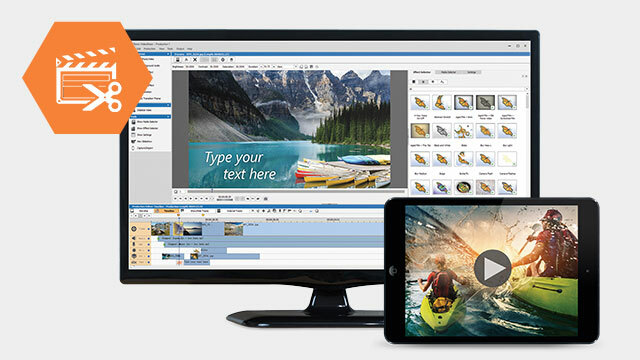
Ты можешь использовать Roxio Creator NXT двумя разными способами. Основной способ, поскольку Roxio — это полный комплект для записи DVD, — это выбрать папку, содержащую файл cue, и записать его на DVD.
Затем вы можете воспроизводить содержимое прямо с физического объекта.
Но вы также можете использовать Roxio Creator NXT для играть видео прямо из папки на жестком диске. Если файл .cue содержит действительный исходный контент DVD-Video, у Roxio не будет проблем с открытием и воспроизведением видео.
В качестве бонуса вы можете использовать встроенные решения для редактирования мультимедиа, такие как VideoWave. Это позволяет редактировать видео и настраивать цвет, яркость и контрастность. Вы даже можете обрезать видео или объединить несколько коротких видеороликов в одно.

Roxio Creator NTX 8
Полное решение для записи DVD для файлов .cue, .iso и .c2d
Проверить ценуПолучи это сейчас
Как открыть файлы BIN / CUE с помощью PowerISO
Шаг 1:Загрузите и установите приложение PowerISO. После установки щелкните, чтобы запустить приложение.
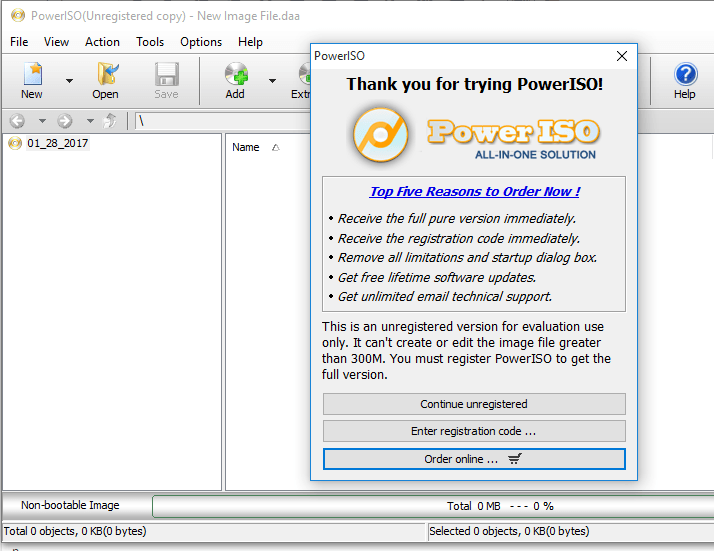
Шаг 2: Нажмите кнопку «Файл» на панели инструментов и выберите «Открыть». Выберите файл BIN или CUE, который хотите открыть. Программа автоматически выведет список CUE файлы для вас.
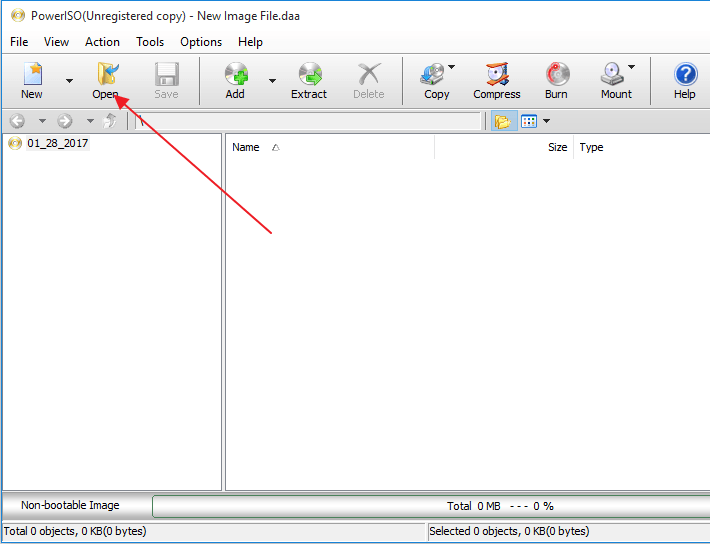
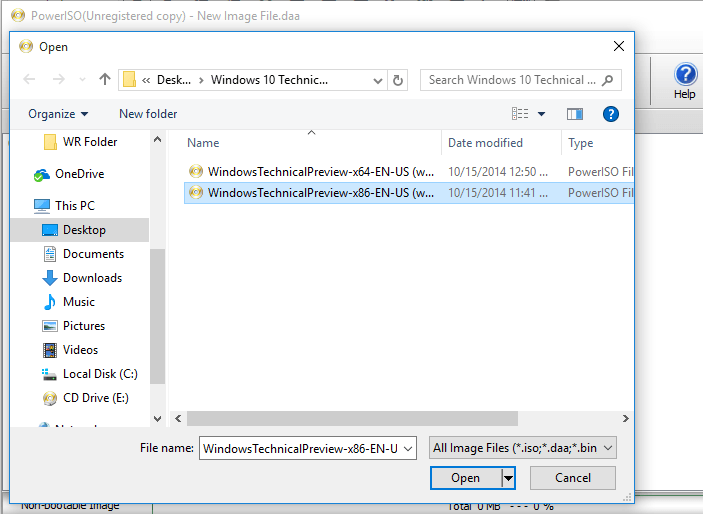
Шаг 3: Щелкните «Открыть». PowerISO автоматически выведет список всех файлов в них.
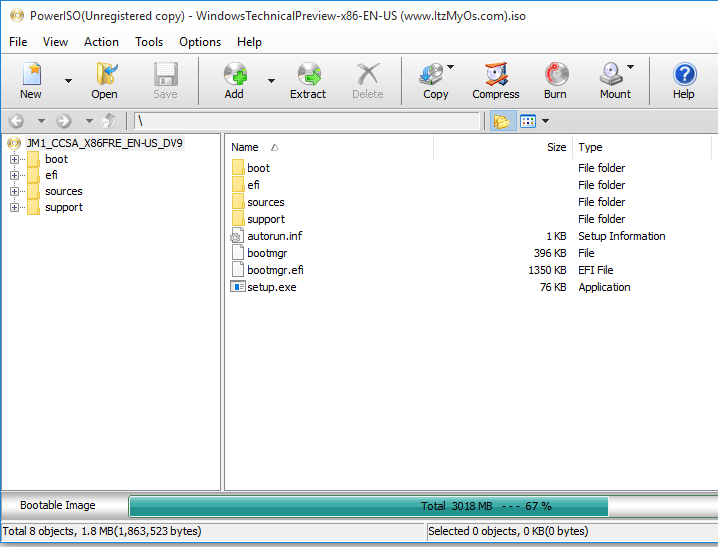
Шаг 4: Чтобы извлечь BIN-файл, найдите и нажмите кнопку «Извлечь» на панели инструментов. Откроется диалоговое окно извлечения.
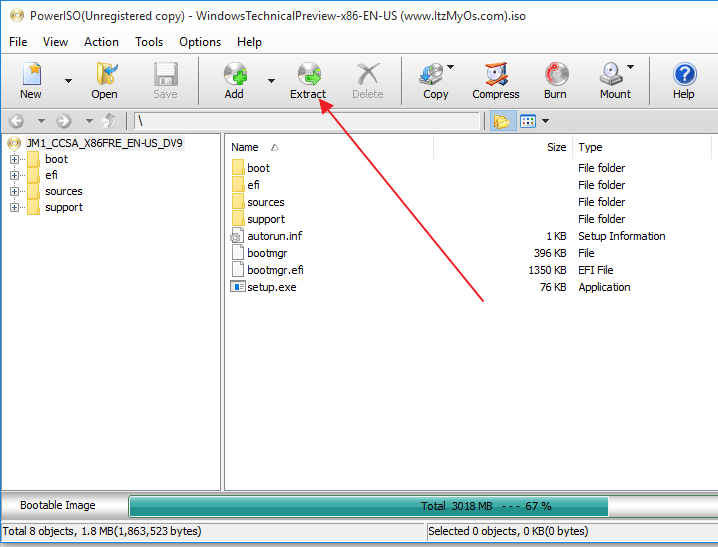
Шаг 5: Выберите целевой каталог для извлечения.
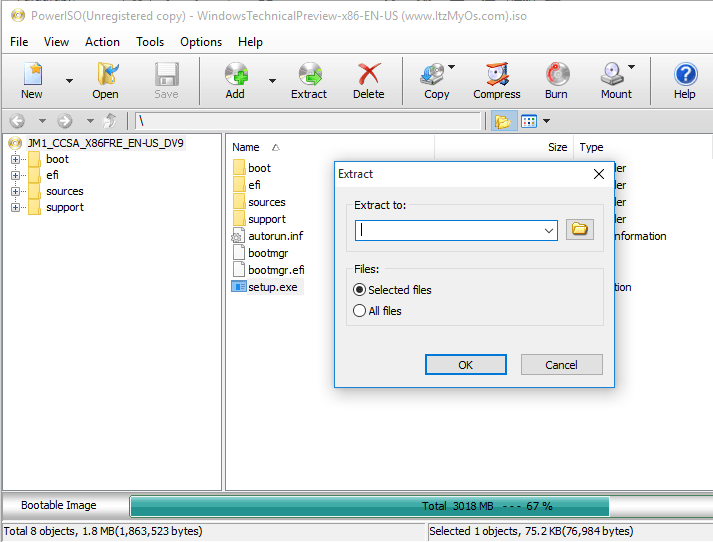
Шаг 6: Выберите «Все файлы», если вы хотите извлечь их все, и нажмите «ОК», чтобы начать процесс извлечения.
Как смонтировать файл образа ISO в Windows 10
Если образ диска имеет формат файла ISO, вам не нужно устанавливать стороннее приложение. Просто следуйте инструкциям ниже, чтобы установить его.
Шаг 1: Дважды щелкните файл ISO, чтобы смонтировать его. Убедитесь, что файл ISO не связан с какой-либо программой в вашей системе.
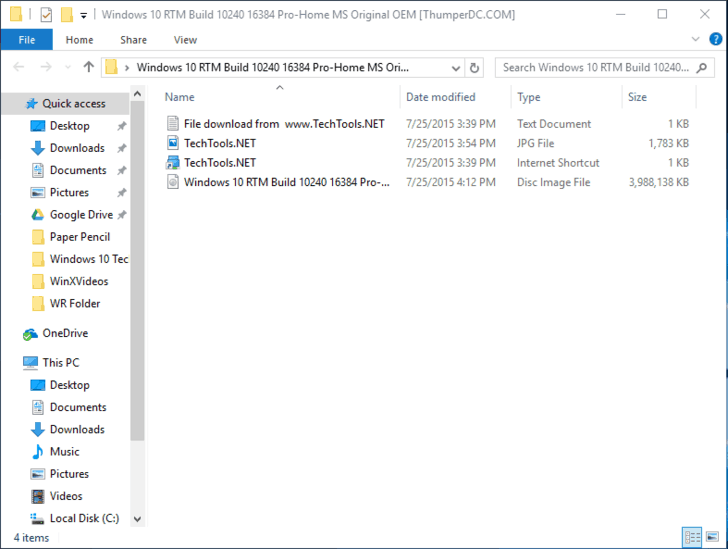
NB: Если файл ISO связан с какой-либо программой в вашей системе, монтирование не будет работать.
Шаг 2: Щелкните правой кнопкой мыши файл ISO и выберите параметр «смонтировать». После того, как вы подключили дисковый файл, он появится как новый диск в разделе «этот компьютер».
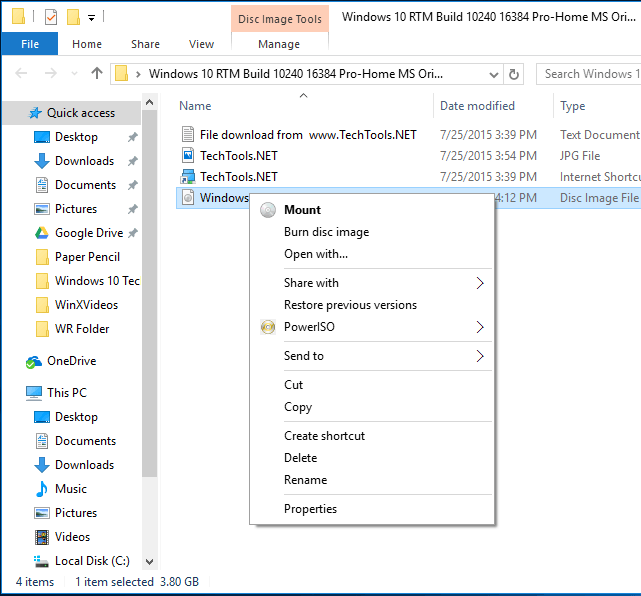
Шаг 3: Чтобы размонтировать файл на диске, щелкните диск правой кнопкой мыши и выберите «Извлечь».
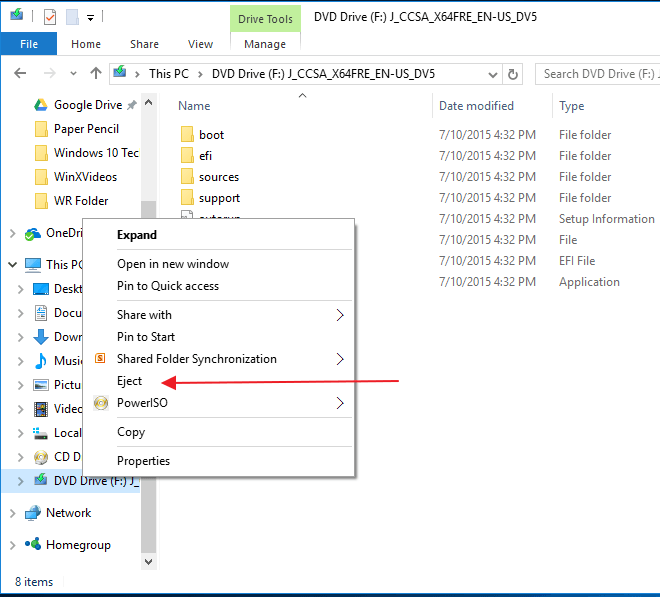
Если вы используете Windows 7, Vista или любую другую старую версию Windows, вам потребуется установить стороннее приложение для монтирования.
Была ли информация полезной? Не стесняйтесь комментировать и делиться.